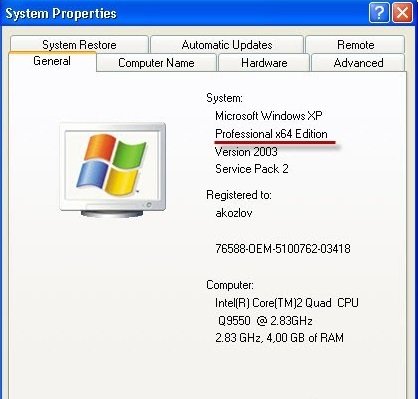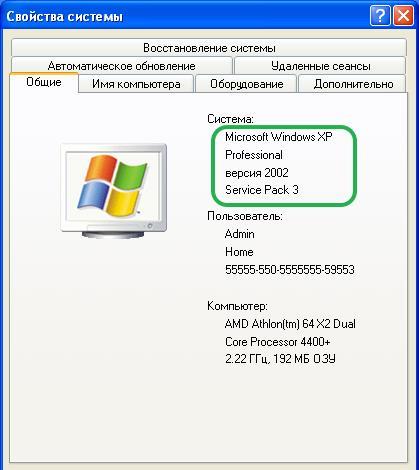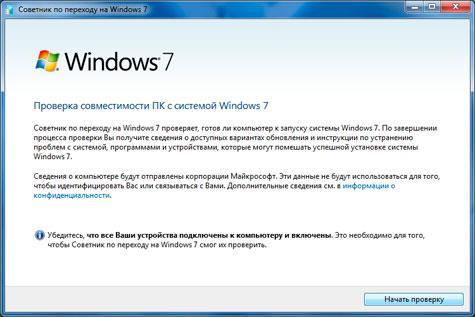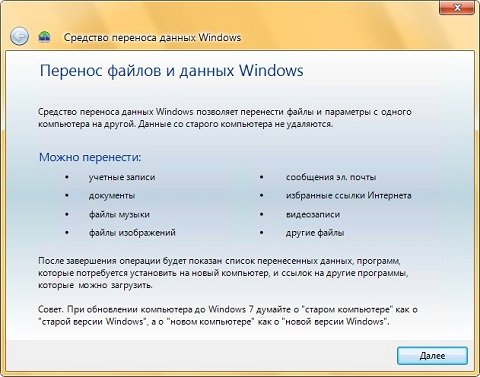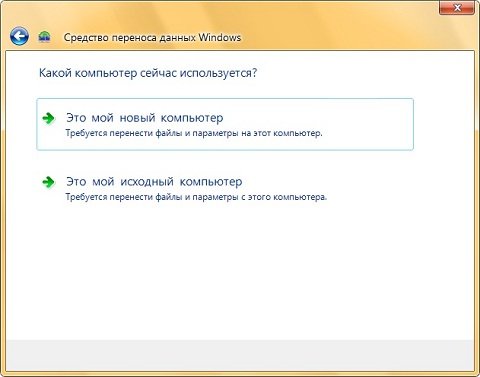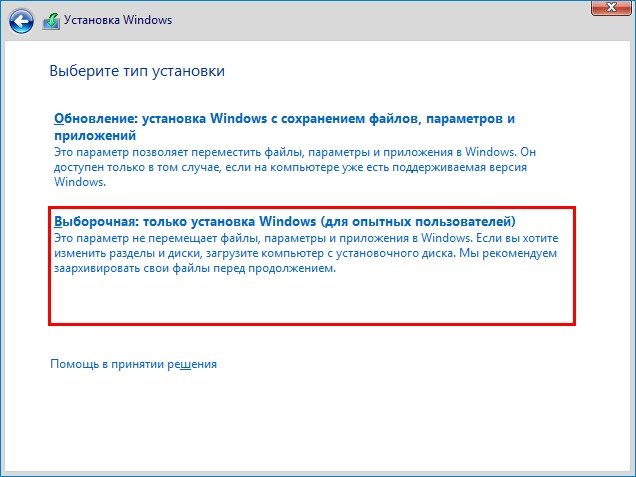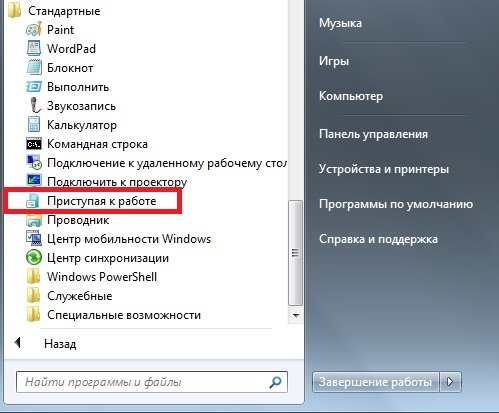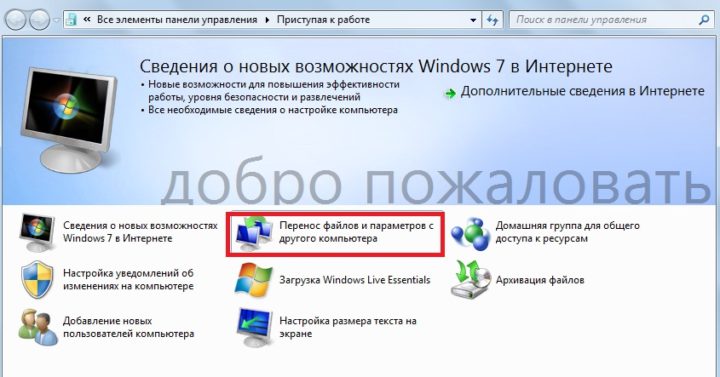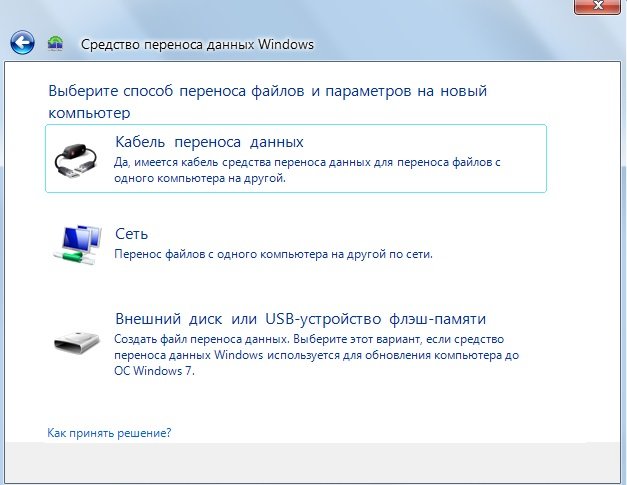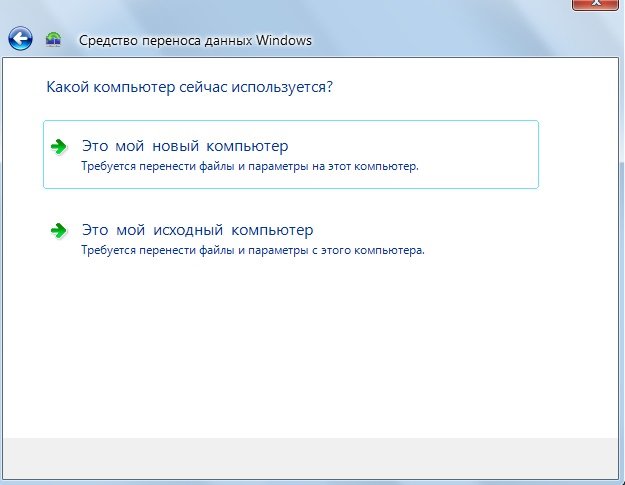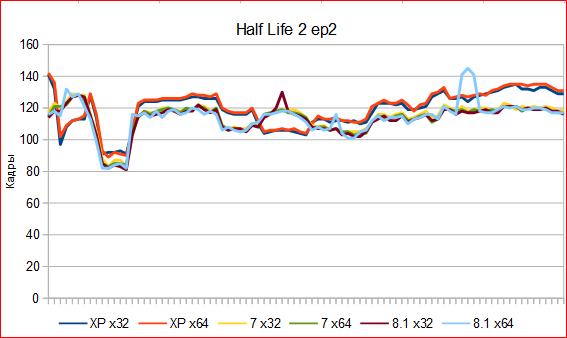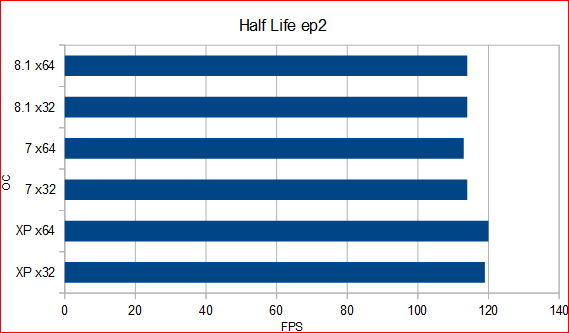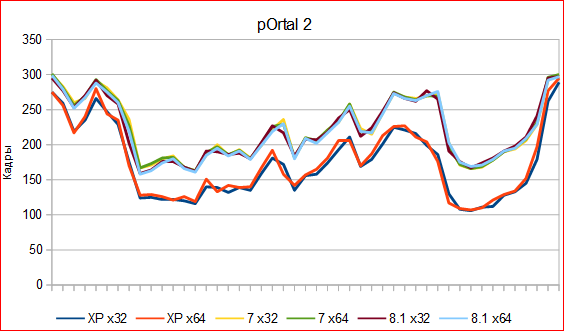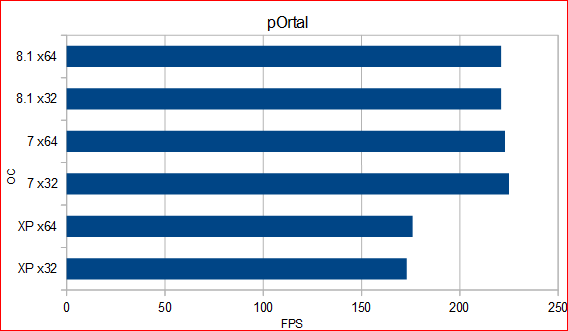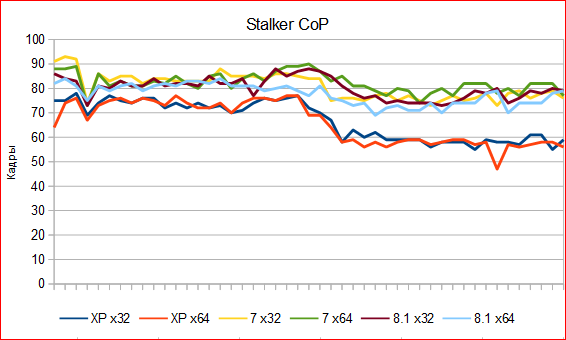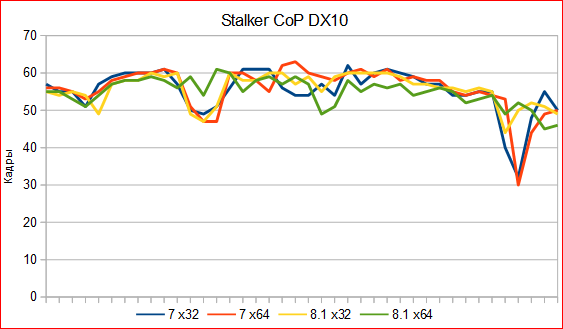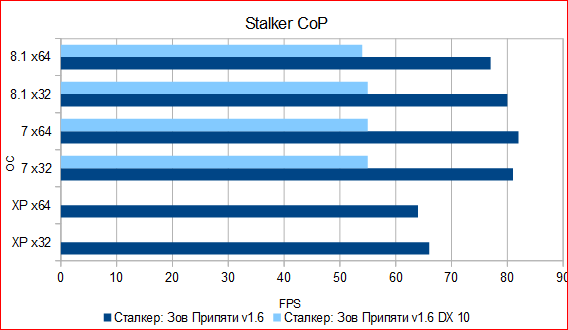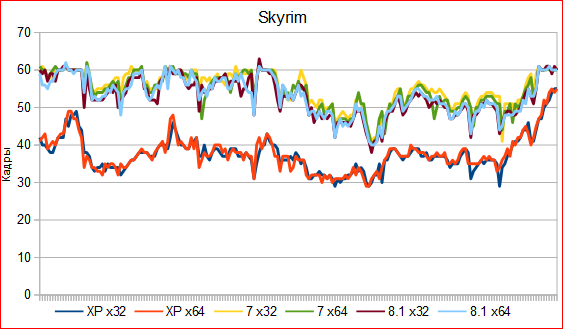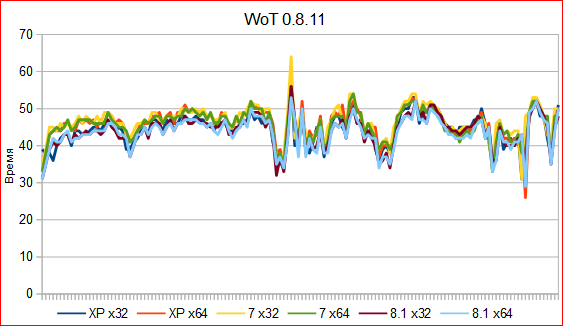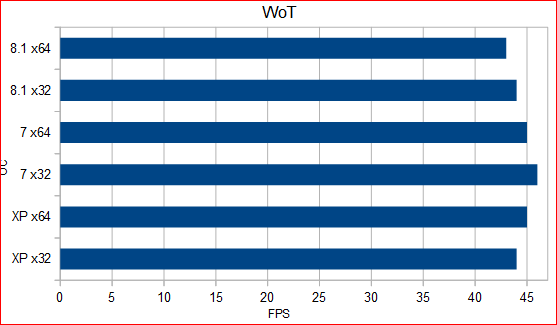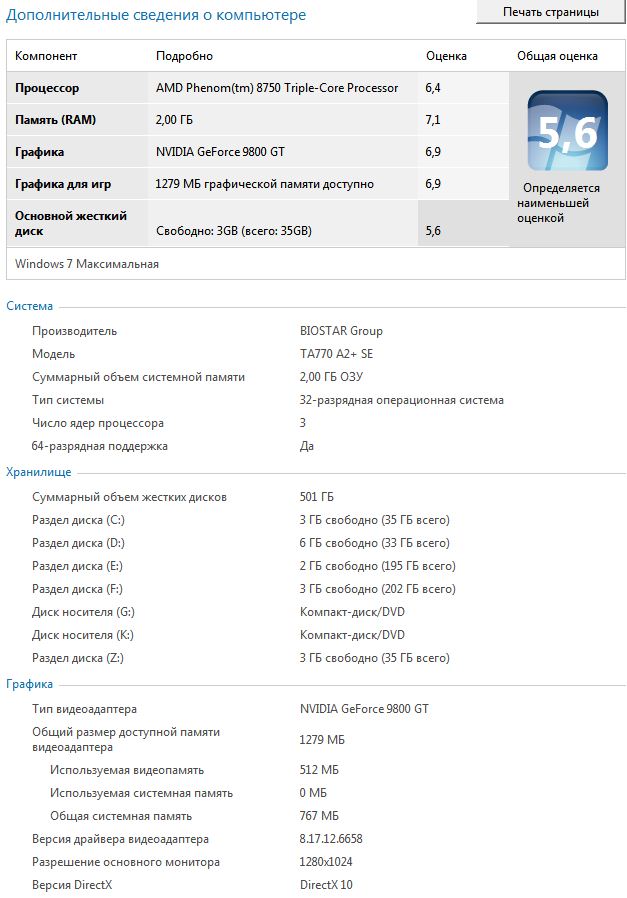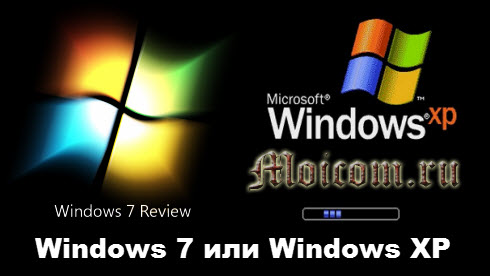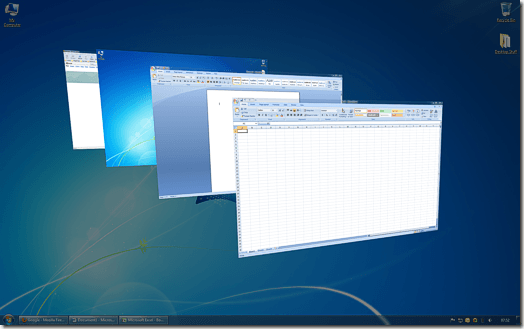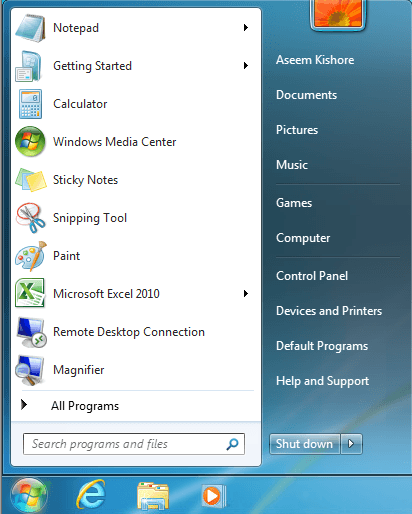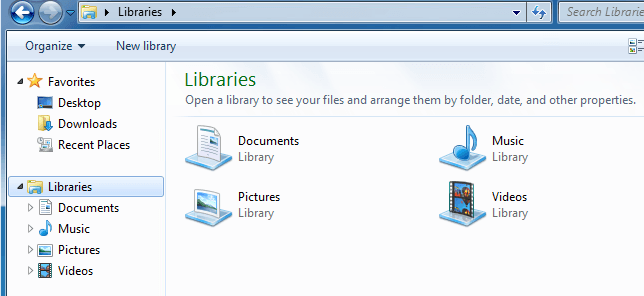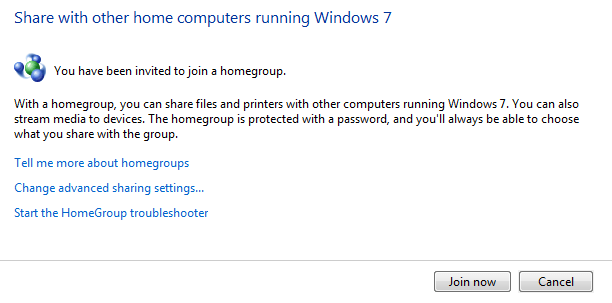На чтение 10 мин Просмотров 3.9к. Опубликовано 6 декабря 2021 Обновлено 19 сентября 2022
Технический прогресс не стоит на месте. Человечество стремится к повышению производительности. Операционные системы не являются исключением: технический прогресс затронул и их. В данной статье мы рассмотрим операционные системы Windows XP и Windows 7, сравним их основные показатели и выявим лучшую.
Содержание
- Немного истории
- Windows XP
- Windows 7
- Особенности и возможности
- Таблица: сравнение особенностей и возможностей Windows XP и Windows 7
- Сравнение производительности и системных требований
- Таблица: системные требования для Windows XP и Windows 7
- Как перейти на Windows 7
- Определение разрядности
- Оценка совместимости оборудования
- Создание резервной копии Windows XP
- Установка Windows 7
- После установки
- Видео: как перенести данные со старого компьютера с Windows XP на новый с Windows 7
Немного истории
Прежде чем перейти к «препарированию» операционных систем, расскажем их краткую историю.
Windows XP
Одна из наиболее успешных (после Windows 98) операционных систем корпорации Microsoft.
Целевая аудитория фирменного продукта — домашние и бизнес-пользователи различных компьютерных устройств. Это вторая попытка корпорации отказаться от цифровых наименований своих продуктов.
Windows XP поступила в продажу 25 октября 2001 года и являлась продолжением Windows 2000 Professional. Её название «XP» подразумевает под собой английское слово «experience», что в переводе значит «опыт».
На момент запуска коммерческой продажи в 2001 году считалась одной из самых быстрых операционных систем. Архитектура Windows NT позволила сократить затраты пользователей при переходе со старых версий благодаря поддержке привычного функционала и возможности работы прежних приложений.
Поддержка Windows XP была прекращена 8 апреля 2014 года. Однако Microsoft продолжает выпускать обновления антивирусной защиты, так как ещё остались пользователи, работающие с этой операционной системой.
Также преимуществами новинки стали стабильная работа и устранение багов с библиотеками, которые «прославили» предыдущие версии окон. На данный момент она находится в состоянии прекращения поддержки производителем, уступая место Windows 7.
Windows 7
Эта операционная система обогнала Windows XP по популярности.
На рынок она вышла в 2009 году. Потенциальных потребителей ждал ряд весомых нововведений, поддержка высокого разрешения и новых телевизионных форматов. Также разработчики исправили баги ОС Vista и Longhorn, из-за которых эти системы не имели успеха.
Windows 7 была выпущена 22 октября 2009 года. По состоянию на 2017 год она является самой популярной операционной системой в мире.
Несмотря на внедрение новых систем, Windows 7 остаётся любимой рабочей средой многих пользователей. На данный момент её поддержка продолжается.
Особенности и возможности
Windows XP и Windows 7 обладают рядом отличий.
Таблица: сравнение особенностей и возможностей Windows XP и Windows 7
| Параметр | Windows XP | Windows 7 |
| Поиск |
|
|
| Управление запуском программ |
|
Программы запускаются интеллектуальным поиском: достаточно ввести первые буквы названия и нажать ввод или кликнуть мышкой по нужной программе. |
| Использование мультимедиа |
|
|
| Поддержка домашних и офисных сетей | Создать домашнюю сеть под силу лишь продвинутому пользователю с определёнными навыками. |
|
| Безопасность детей | Создать безопасную среду для ребёнка не представляется возможным из-за трудности настройки. | Модуль безопасности позволяет родителям устанавливать зоны жёсткого диска и программы, которые доступны ребёнку, а также продолжительность времяпрепровождения чада за компьютером для каждого дня недели. |
| Сортировка файлов и папок | Поиск файлов затруднён и требует запоминания местоположений. | В «Проводнике» появилось меню «Библиотека», отображающее все местоположения важных документов, любимой музыки и семейного мультимедиа-архива на всех дисках и устройствах. |
| Исправление ошибок | Справочная система не даёт прямого ответа на заданный вопрос. Решение неполадок оборудования лечится исключительно вызовом специалиста или методом тыка. | Собственная система диагностики обнаружит проблему и подскажет оптимальные методы самостоятельного решения. |
| Путешествие по интернету | На момент написания статьи браузеры для XP более не поддерживаются. Для некоторых операций требовались сторонние приложения или несколько вкладок. | Широкая палитра браузеров для выбора. Функции перевода, поиска информации, просмотра файлов реализованы в виде плагинов браузеров. |
| Использование рабочего стола | Фон надоедает уже через неделю. Рабочий стол был домом исключительно для иконок без возможности монтажа виджетов. | Интерактивный рабочий стол поддерживает установку необходимых иконок и уведомлений. Обои стали анимированными. |
Windows XP была призвана продемонстрировать все достижения и положительные стороны наработанного опыта сотрудниками Microsoft. Однако система оказалась совершенно неэффективной. Инвестиции в Windows 7 себя оправдали: пользователи получили среду, которая соответствовала вызовам третьего тысячелетия.
Сравнение производительности и системных требований
Windows XP менее требовательна к «железу», чем её успешная конкурентка.
На компьютере образца 2007 года с оперативной памятью от 512 мегабайт система просто летала, а более новые системы, включая Windows 7, тормозили, о чём свидетельствуют опубликованные результаты. В учёт не принимались показатели энергопотребления, которые зависят от характеристик блока питания и ёмкости батареи, вызывая большую погрешность.
Для наглядности приведём системные требования для обеих систем.
Таблица: системные требования для Windows XP и Windows 7
| Параметр | Windows XP (минимальные) | Windows XP (рекомендуемые) | Windows 7 (32 бит) | Windows 7 (64 бит) |
| Процессор | от 233 МГц | 300 МГц | 1 ГГц (IA-32) | 1 ГГц (x86) |
| Оперативная память | 64 МБ (некоторые функции ограничены) | 128 МБ-4 ГБ (отсутствие поддержки PAE) | 1 ГБ (с ограничениями) | 2 ГГц |
| Видеокарта | Super VGA 800×600 пикселей | Super VGA 800×600 пикселей | DirectX 9+WDMM 1.0 | DirectX 9+WDMM старшей версии |
| Объём системного раздела жёсткого диска | 1,5 ГБ | 2,5 ГБ и выше | 16 ГБ | 20 ГБ |
| Оптические накопители | CD-ROM | DVD-ROM | DVD-ROM | DVD-ROM |
| Взаимодействие с пользователем | Клавиатура, мышь | Клавиатура, мышь, колонки, микрофон | Клавиатура, мышь, колонки, веб-камера | Клавиатура, мышь, колонки, веб-камера |
Для лучшей работы Windows 7 необходима модернизация компьютерного оборудования.
Как перейти на Windows 7
Если ваш компьютер или ноутбук соответствует системным требованиям Windows 7, можно проводить апгрейд. К сожалению, прямой переход на эту систему довольно трудоёмкий, поэтому рекомендуется выполнить чистую установку операционной системы. Ниже приводим поэтапную инструкцию.
Определение разрядности
Для начала нужно узнать разрядность системы. Сделать это можно следующим образом:
- Откройте окно «Мой компьютер».
- Выполните щелчок правой кнопкой мыши в любом свободном месте (не на иконке диска).
- В появившемся контекстном меню выберите пункт «Свойства».
- По умолчанию откроется вкладка «Общие» с информацией о системе. Если же этого не произошло, выберите её в списке.
- Разрядность системы показана в разделе «Система».
Разрядность системы вы можете узнать в «Свойствах системы» - При отсутствии указания разрядности подразумевается 32-разрядная версия Windows XP.
Отсутствие указания разрядности говорит о том, что у вас 32-разрядная Windows XP
Оценка совместимости оборудования
Для этой цели потребуется «Руководство по переходу на Windows 7», которое можно скачать с официального сайта Microsoft. Программа бесплатная. Установка выполняется в соответствии с инструкциями.
Программа Windows 7 Upgrade Advisor — инструмент, предназначенный для тестирования вашего процессора, памяти и видеокарты на возможность перехода на Windows 7. После проверки Upgrade Advisor выдаёт отчёт, в котором описывает проблемы совместимости вашего ПК и Windows 7 и предлагает возможные пути их решения.
После инсталляции алгоритм таков:
- Откройте программу с рабочего стола или через меню «Пуск».
- В стартовом меню Windows 7 Upgrade Advisor нажмите «Да».
- В следующем окне щёлкните «Начать проверку».
Windows 7 Upgrade Advisor проверит совместимость вашего ПК с Windows 7 - После окончания процесса ознакомьтесь с рекомендациями и проблемами, которые возникли.
- Сохраните отчёт в удобном для вас месте несистемного диска. Имя файла может быть любым.
- Закройте утилиту.
Создание резервной копии Windows XP
Даная операция позволит не потерять ценные сведения: пароли, базу почтовой программы и календаря. Если процесс установки Windows 7 пройдёт неудачно, вы сможете восстановить работоспособность компьютера с минимальными потерями. Для работы потребуется «Средство переноса данных Windows».
«Средство переноса данных Windows» — утилита, позволяющая перенести важные файлы пользователя с компьютера с Windows XP на компьютер с Windows 7. Осуществить данный перенос можно при помощи съёмного носителя или по сети.
На странице приложения выберите подходящую версию Windows XP, скачайте и установите средство согласно инструкции на экране.
- Запустите программу.
- Нажмите «Далее».
Просмотрите информцию и нажмите «Далее» - Выберите носитель для переноса данных: внешний жёсткий диск, сетевой путь или USB-устройство.
Перенос данных можно осуществить при помощи внешнего жёсткого диска, сетевого пути или USB-устройства - Подтвердите, что компьютер является исходным.
Подтвердите, что компьютер является исходным - Дождитесь окончания анализа, выберите учётные записи и данные для копирования.
- Проигнорируйте предложение установки кода доступа к данным. Подтвердите сохранение.
- Выполните переход к внешнему накопителю и нажмите «Сохранить».
- После уведомления об успешном сохранении данных нажмите «Далее» и завершите работу программы.
Установка Windows 7
Пока вы выполняли предыдущие операции, скачался желаемый дистрибутив Windows 7. Перенесите его на оптический носитель и выполните установку согласно инструкциям в режиме «Выборочная».
Во избежание конфликтов, Windows XP нужно удалить, а диск отформатировать или использовать другой раздел жёсткого диска.
После установки
Как только новая система успешно запустится, выполните следующие шаги:
- Вызовите меню «Пуск» и перейдите по стрелке «Все программы».
- Откройте раздел «Стандартные» и выберите «Приступая к работе».
В разделе «Стандартные» найдите «Приступая к работе» - В перечне системных инструментов выберите «Перенос файлов и параметров с другого компьютера».
Выберите «Перенос файлов и параметров с другого компьютера» - В открывшемся окне выберите расположение резервной копии данных.
Выберите расположение резервной копии данных - На следующем этапе укажите, что этот компьютер — новый.
Укажите, что компьютер — новый - Нажмите «Да».
- Укажите местоположение скопированных данных. Подтвердите открытие.
- Выберите функцию перемещения.
- После завершения закройте мастер и для верности перезагрузите компьютер.
Привычная рабочая среда готова к эксплуатации под управлением новой системы.
Видео: как перенести данные со старого компьютера с Windows XP на новый с Windows 7
Отвечая на вопрос, какая же из представленных ОС лучше, нужно ориентироваться прежде всего на то, чего вы от неё хотите. Выбирайте Windows XP, если вас устраивает система с хорошей производительностью при наименьшем потреблении ресурсов, но помните, что поддержка для Windows XP прекращена, что подвергает компьютер серьёзному риску. Если у вас мощный компьютер, вам нравится пробовать новые программные продукты и играть в требовательные игры, то стоит остановить выбор на Windows 7.
Вы не одиноки, если все еще используете Windows XP, операционную систему, появившуюся до Windows 7. Файлы журнала W3Schools.com сообщают, что более 19 процентов всех посетителей сайта использовали Windows XP в качестве своей операционной системы в феврале 2013 года. Windows XP по-прежнему работает. и вы можете использовать его в своем бизнесе.
Windows 7 новее. Windows XP вышла примерно в 2001 году., затем появилась Windows Vista (примерно в 2007 г.), а затем — Windows 7 (примерно в 2009 г.).
Что лучше Windows 7 или Windows XP?
Оба были избиты быстрым Windows 7, хотя. … Если бы мы запускали тесты на менее мощном ПК, возможно, с 1 ГБ ОЗУ, то вполне возможно, что Windows XP оказалась бы лучше, чем здесь. Но даже для довольно простого современного ПК Windows 7 обеспечивает лучшую производительность.
Что было первым: XP или Windows?
Microsoft Windows ME (Millennium) была выпущена 19 июня 2000 года. Microsoft Windows XP была выпущена 25 октября 2001 года.
Почему не было Windows 9?
Оказывается, что Microsoft могла пропустить Windows 9 и сразу перешел к 10 по причине, которая восходит к эпохе 2 года. … По сути, существует давний сокращенный код, предназначенный для различения Windows 95 и 98, который не понимает, что теперь существует Windows 9.
XP быстрее, чем Windows 7?
Оба были избиты быстрая Windows 7, хотя. … Если бы мы запускали тесты на менее мощном ПК, возможно, с 1 ГБ ОЗУ, то вполне возможно, что Windows XP оказалась бы лучше, чем здесь. Но даже для довольно простого современного ПК Windows 7 обеспечивает лучшую производительность.
Безопасна ли Windows XP в 2020 году?
Windows XP все еще работает? Ответ, да, есть, но использовать более рискованно. Чтобы помочь вам, мы опишем несколько советов, которые обеспечат безопасность Windows XP в течение довольно длительного времени. Согласно исследованиям доли рынка, многие пользователи все еще используют его на своих устройствах.
Чем хороша Windows XP?
Оглядываясь назад, можно сказать, что ключевая особенность Windows XP — это простота. Хотя в нем были заложены основы управления доступом пользователей, расширенные сетевые драйверы и конфигурация Plug-and-Play, эти функции никогда не демонстрировались. Относительно простой пользовательский интерфейс был легко обучаема и внутренне непротиворечивый.
Какая версия Windows XP самая лучшая?
Хотя на указанном выше оборудовании будет работать Windows, Microsoft на самом деле рекомендует процессор с тактовой частотой 300 МГц или выше, а также 128 МБ ОЗУ или более для наилучшего взаимодействия с Windows XP. Windows XP Professional x64 издание требуется 64-битный процессор и не менее 256 МБ ОЗУ.
Когда вышла Windows 11?
Microsoft не сообщил нам точную дату выпуска для Windows 11 пока что, но некоторые просочившиеся изображения в прессе указали, что дата выпуска is от Microsoft на официальной веб-странице написано, что «появится позже в этом году».
Какой была первая операционная система Windows?
Первая версия Windows, выпущенная в 1985 году, была просто графическим интерфейсом пользователя, предлагаемым как расширение существующей дисковой операционной системы Microsoft, или MS-DOS,.
Windows XP лучше, чем Windows 10?
Windows 10 лишь немногим более популярна, чем Windows XP среди фирм. Несмотря на то, что Windows XP больше не защищена от хакеров, XP по-прежнему используется на 11% ноутбуков и настольных компьютеров по сравнению с 13% под управлением Windows 10.… И Windows 10, и XP сильно отстают от Windows 7, работая на 68% компьютеров. ПК.
До того как корпорация Microsoft выпустила Windows Vista, существовала фактическая монополия Windows XP, и ей не было аналогов по эффективности. XP была настоящим прорывом на рынке ОС благодаря простоте, универсальности и эффективности. После анонсированного выхода Windows Vista пользователи возлагали надежду на то, что это будет революционный проект, но новая операционная система имела ряд серьёзных недоработок, кинувших тень на имидж производителя. Чтобы улучшить репутацию в глазах пользователей, Microsoft разработала проект Windows 7, ставшего оправданием после неудачи.
Прежде чем сделать детальный обзор и сравнение каждой операционной системы, важно определить наиболее значимые параметры для пользователя. Сравнивая ОС, необходимо акцентировать внимание на быстроте работы, производительности и эффективности. В этом сравнении были взяты лицензионные версии операционных систем. Итак, начнём.
Скорость работы
Если говорить об установке ОС на компьютер, то время приблизительно одинаковое. Среднее время установки Windows XP составляет 14–16 минут, а Windows 7 — 13–17 минут (измерение проводилось на одном и том же ПК со средними характеристиками). Загружается XP почти в два раза быстрее «младшего брата». Таким образом, среднее время 32-разрядной версии Windows XP составляет 14 секунд, 64-разрядной — 21 секунду, x32 и x64 версии Windows 7 загружаются 34 и 37 секунд соответственно. Завершение работы обеих ОС составляет приблизительно 7 секунд.
Windows 7 использует в 5 раз больше оперативной памяти, что может существенно уменьшить скорость работы компьютера со слабыми техническими характеристиками. А также файлы Windows 7 занимают в 4 раза больше объёма жёсткого диска, а 64-разрядная версия этой ОС — в 7 раз. Поэтому она требует больше памяти для работы, что может стать причиной «торможения» на старых ПК.
Быстродействие программ практически не отличается на обеих ОС. Большее влияние имеет разрядность Windows — x32 или x64. Тестирование программными утилитами подтвердило это, исключением оказался тест 3D Mark, показавшей незначительное отставание Windows XP по быстродействию. Проверка компьютерными играми в онлайн и офлайн-режимах показала, что на Windows XP они работают быстрее, чем на Windows 7.
Видео: сравнение скорости работы операционных систем
Производительность
Оценка производительности проводилась с помощью специальных утилит, среди которых уже упомянутый 3DMark разных версий и новая разработка от того же производителя — AquaMark 3. Проверка производительности для компьютерных игр показала, что Windows XP почти в 2 раза производительнее Windows 7.
Видео: сравнение производительности операционных систем
Базовые задачи операционной системы тестировались на утилите HD Benchmark. С минимальным отрывом показатели производительности графики, процессора в Windows XP были выше. Но производительность жёсткого диска оказалась значительно ниже, чем на Windows 7.
Какую операционную систему выбрать
Многочисленные тесты показали, что Windows XP работает немного быстрее Windows 7. Что касается наполнения ОС программным обеспечением и базовыми утилитами, то здесь выигрывает Windows 7. Что естественно, так как эта версия вышла позже.
У Windows 7 есть недоработка, которая может принести вред владельцам ноутбуков. После установки данной ОС батарея ноутбука начинает быстро терять ёмкость, и через некоторое время появляется уведомление о необходимости её замены. Переустановка ОС никак не исправит эту ошибку, и единственным выходом из ситуации будет замена аккумулятора. Эта проблема проявляется не на всех ноутбуках, но вероятность её появления высока.
На устаревших ПК с низкой производительностью Windows 7 тормозит, поэтому для них XP является оптимальным вариантом. Для более мощных компьютеров рекомендуется использовать Windows 7, так как она обладает большей функциональностью и поддерживает DirectX 10. Вопрос интерфейса крайне субъективен, так как обе ОС похожи, и здесь всё зависит только от личных предпочтений и вкусов пользователей.
Компания Microsoft прекратила поддержку Windows XP 8 апреля 2014 года. Так как ОС не имеет официальных обновлений с этой даты, она стала уязвимой. Особенно это касается интернета. Единственными способами защиты от взломов и вирусов для Windows XP остаются коммерческие программы и антивирусы. С каждым годом всё больше и больше вырастает вероятность возникновения ошибок в данной операционной системе.
Как перейти с Windows XP на Windows 7
Прежде чем поменять ОС, необходимо определиться с версией Windows 7. Разные версии отличаются разрядностью (x32/x64) и набором утилит. Выбирать рекомендуется, учитывая системные требования компьютера и цели его использования, так как некоторые версии имеют набор утилит, важных для рабочего ПК и ненужных для домашнего компьютера. Определившись с версией, скачайте образ ОС (лучше скачивать лицензионную версию с официального сайта) и запишите его на флешку или диск. Это делается с помощью утилиты UltraISO.
Как установить Windows 7
Существует два способа переустановки Windows: прямая переустановка и через BIOS. Прямая установка производится через диск или флешку, на которой записан образ операционной системы с рабочего стола. Просто запустите установку и, пользуясь подсказками, переустановите Windows.
Эксперты рекомендуют пользоваться вторым способом:
- Откройте носитель с ОС через BIOS. Перезапустите компьютер и, когда появится тёмный экран, нажмите клавишу для загрузки носителя (на разных моделях ПК это может быть Esc, Tab, F2, F9 или F10).
В данном случае, чтобы открыть меню загрузки флешки, необходимо нажать F12 (внизу) - Выберите носитель с Windows и нажмите Enter.
Выбираем среди подключенных носителей флешку или загрузочный диск с установкой Windows 7 - На мониторе появится меню инсталляции Windows 7 с подсказками, следуя которым производится переустановка ОС.
Следуя подсказкам, производим переустановку операционной системы
Видео: как установить Windows 7
Подведя итоги, можно сделать вывод, что Windows 7 не может на все 100% заменить предшественницу и подойдёт далеко не всем. В особенности это касается компьютеров с низкой производительностью. Windows 7 обладает более прогрессивной средой, но в то же время имеет недостатки, из-за чего эксперты рекомендуют после Windows XP устанавливать сразу Windows 8 или Windows 10. Эти ОС имеют кардинальные отличия от предшественниц и обладают широким набором функций и инструментов для работы.
- Распечатать
Оцените статью:
- 5
- 4
- 3
- 2
- 1
(48 голосов, среднее: 4.4 из 5)
Поделитесь с друзьями!
Этот материал написан посетителем сайта, и за него начислено вознаграждение.
Вступление:
Ох, давно я хотел протестировать разные версии ОС Windows на одном компьютере, дабы выяснить какая из этих программных оболочек более рацаонально использует компьютерное железо, есть ли разница в производительности между 32-х и 64-х разрядными системами и так ли хороша эта новомодная Windows 8.1 на самом деле…
В интернете, конечно, есть подобные тесты, но там тестируют лишь парочку операционных систем и приводят результаты тех тестов, которые удовлетворяют заказчика. Я же в свою очередь испытываю личный интерес в этом вопросе. Поэтому давайте опустим долгие вступления и приступим к тестам.
А тестировал я самые распространённые, на мой взгляд, операционные системы семейства Winodws. А именно:
- Windows XP Pro SP3 x32
- Windows XP Pro SP2 x64
- Windows 7 Pro SP1 x32
- Windows 7 Pro SP1 x64
- Windows 8.1 x32,
- Windows 8.1 x64.
Тесты же я проводил на следующем оборудовании:
- Процессор: AMD Phenom II X4 965 BE, 3400 МГц (17 x 200);
- Материнская плата: Asus M5A97 R2.0;
- Оперативная память: 2х GeIL DDR3-1333, 2 ГБ, 9-9-9-24, 666 МГц;
- Видеокарта: Sapphire Radeon HD 7870, 2 ГБ GDDR5, GPU: 1000 МГц, Mem: 1200 МГц.
- Жесткий диск: Hitachi, 320 ГБ, SATA-II, 3.5″, 7200 RPM;
Методика тестирования:
- Для тестов я использовал оригинальные образы операционных систем, скачанные с сайта Майкрософт. В них отсутствуют сторонние программы, твики, кряки и прочая ерунда. Только чистые образы.
- Я разделил жёсткий диск Hitachi-320ГБ-Sata-II на 6 разделов по 32 ГБ каждый, и поочерёдно установил в них операционные системы с флешки Kingston DT 100 G2 USB 2.0.
- Частота процессора была уставлена на постоянные 3,4 ГГц (200 Х 17).
- Две планки памяти по 2 ГБ Работают в режиме DDR3-1333 (9-9-9-24 Unganged mode).
- Файл подкачки расположен на том же диске, на котором установлена ОС и имеет постоянный размер 1024 МБ.
- Восстановление системы отключено. Гибернация отключена. Защитник Windows отключен.
- После установки программ был подчищен системный реестр, удалены временные файлы, отключены все приложения из автозагрузки, дефрагментирован жёсткий диск из под другой ОС.
- На все системы были установлены последние на момент тестирования драйвера для материнской, звуковой и сетевой карты с сайта Asus.
Так же были
установлены следующие программы:
7-zip 9.20 (х32, х64) — для распаковки архивов и тестирования производительности
directx redist 9.29.1962 — что бы был
runtimepack-full-x86-x64 13.7.1 — установлен в Win XP что бы не возникало проблем с отсутствием каких либо библиотек
.NET Framework 3.5 и 4.5 — что бы было
CCleaner 4.10 — для отключения CCC и диспетчера Realtek из автозагрузки, а так же удаления временных файлов после установки программ
Vit Registry Fix 9.5.9 Free — для читски реестра после установки программ
CrystalMark09
LinX 0.6.4.0
super pi mod 1.5 XS
Aida 64 Extreme 4.20.2800
TessMark 0.3.0
FurMark 1.12.0.0
Unigine Heaven Benchmark 4.0
Unigine Valley Benchmark 1.0
3DMark 2001 se
3DMark 2003 v3.6.2
3DMark 2006 v1.2.0
3DMark 2011 v1.0.0
Fraps 3.5.99
Half-Life 2 — Episode 2
pOrtal 2
S.T.A.L.K.E.R. Call of Pripyat 1.6.0.0
TES V: Skyrim 1.9.32
World Of Tanks 0.8.11
Metro — Last Light 1.0.0.1
Версия видеодрайвера:
XP-sp3 — 9.0.100.1000 — 13.4 от 11.04.2013
XP-x64 — 9.0.100.1800 — 13.9 от 23.09.2013
W7-sp1 — 13.251.0.0 — 13.12 от 06.12.2013
W7-x64 — 13.251.0.0 — 13.12 от 06.12.2013
Win8.1 — 13.251.0.0 — 13.12 от 06.12.2013
W8-x64 — 13.251.0.0 — 13.12 от 06.12.2013
Результаты тестов
Время установки, загрузки, отключения
Время установки замерялось с момента появления установочного экрана и до появления рабочего стола.
Среднее время загрузки ОС измерялось с момента выбора операционной системы до появления рабочего стола и прекращения интенсивной загрузки данных с жёсткого диска. Измерялось время загрузки чистой ОС, без установленных драйверов и прочих программ. Было произведено три перезагрузки ПК и подсчитано среднее время загрузки.
Среднее время отключения ПК замерялось с момента нажатия на кнопку «Завершение работы» и до полного отключения ПК.
Результаты замеров представлены в таблице и на графиках ниже:
| XP x32 | XP x64 | 7 x32 | 7 x64 | 8.1 x32 | 8.1 x64 | |
| Время установки, мин | 14 | 14 (+2) | 13 | 16 | 10 | 12 |
| Время загрузки ОС, сек | 14 | 21 | 34 | 37 | 19 (+2) | 18 (+2) |
| Время отключения, сек | 7 | 7 | 7 | 7 | 6 | 7 |
В целом время установки было почти одинаковое. Дольше всех устанавливалась Win 7×64, быстрее всех Win 8.1.
Windows XP х64 имеет англайский интерфейс, поверх которого отдельно устанавливается русский языковой пакет. Так что к результатам данной ОС можно добавить ещё 2 мин, но это по-желанию.
После установки Windows 8.1 время загрузки до момента выбора операционных систем увеличилось примерно на 2 сек. По этому можно добавить 2 секунды ко времени загрузки этой ОС.
Быстрее всех загружается Win XP, чуть медленнее Win 8.1, и дольше всех Win 7.
Время отключения у всех ОС одинаковое.
32-разрядные версии систем устанавливаются и загружаются чуть быстрее, чем 64-разрядные.
Занимаемый объём пространства на диске и используемая память
Сразу же после установки ОС я замерил
объём занимаемого ею пространства. Но, так как мы с вами знаем, что во время установки ОС на диске автоматически создаётся файл подкачки и файл гибернации, которые так же занимают определённое место. Эти функции можно отключить и удалить их фйлы. По этому я замерил суммарный размер папок Windows, Program files и Documents, что бы узнать сколько места занимают жизненно важные файлы.
Объём операционной памяти, используемый системой, замерялся несколько раз: сразу после загрузки системы, открытия папок, менюшек, нескольких стандартных приложений и выводился средний результат.
Так же замерялся средний объём используемой памяти после установки драйверов и отключения программ из автозагрузки.
Результаты замеров представлены в таблице и на графиках ниже:
| XP x32 | XP x64 | 7 x32 | 7 x64 | 8.1 x32 | 8.1 x64 | |
| Занимаемое пространство, ГБ | 3,1 | 3,7 | 8,5 | 17 | 9 | 12 |
| Windows + Program files + Documents, ГБ | 1,1 | 1,9 | 7,4 | 10,8 | 7,2 | 10,9 |
| Объём используемой памяти, МБ | 100 | 175 | 590 | 760 | 560 | 770 |
| Объём используемой памяти после драйверов, МБ | 170 | 280 | 630 | 750 | 600 | 750 |
(Картинка кликабельна)
Win XP занимает меньше всего места и использует меньше памяти;
Win 7 и Win 8.1 после отключения гибернации и подкачки занимают примерно одинаковый объём дискового пространства и памяти;
64-х разрядные версии операционных систем отъедают примерно на 1/3 дискового пространства больше чем их 32-х разрядные братья (или сёстры), а так же требуют больше памяти для работы.
Промежуточные итоги:
Самой быстрой и малотребовательной к системным ресурсам является Windows XP.
Самой же медленной и громозской — Windows 7.
Windows 8.1 расположилась где-то по середине между XP и 7. Да, устанавливается она быстрее других, неплохо загружается, но для работы требует много памяти и места.
32-разрядные версии операционных систем, в отличаи от 64-разрядных, потребляют меньше оперативной памяти при работе, занимают меньше места на диске, в следствии чего быстрее устанавливаются и загружаются. Но при этом имеют всем известные недостатки, такие как максимально видимый объём оперативной памяти, невозможность работы с 64-разрядными версиями программ..
Синтетические тесты и бенчмарки
Процессор я тестировал с помощью LinX, Super Pi и 7-Zip.
В тесте LinX размер Problem size был выбран равный 15000. Разрядность подсчётов зависила от разрядности операционной системы.
В тесте SuperPi измерялось время подсчёта числа Пи размером 1М и 2М.
В тесте 7-Zip измерялась производительность при размере словаря 32 МБ и 4 потоках за несколько подходов.
Результаты этих тестов представлены ниже:
| XP x32 | XP x64 | 7 x32 | 7 x64 | 8.1 x32 | 8.1 x64 | |
| LinX 0.6.4, ГФ | 34,8 | 44,7 | 36,3 | 44,4 | 0 | 0 |
| Super Pi mod 1.5 XS (1M), сек | 20,3 | 20,2 | 20,3 | 20,2 | 20,4 | 20,4 |
| Super Pi mod 1.5 XS (2M), сек | 48,8 | 48,6 | 49,1 | 48,7 | 49,1 | 49,2 |
| 7-Zip 9.20 (32МБ, 4 потока), MIPS | 12000 | 12736 | 12014 | 12623 | 11854 | 12315 |


LinX не захотел работать на Win 8.1. В 64-разрядных версиях операционных систем LinX набрал больше ГФлопс, чем в 32-разрядных.
SuperPi показал одинаковые результаты на всех операционных системах
В тесте производительности 7-Zip разница составила всего лишь несколько единиц из 12 тысяч набранных очков.
Общий тест системы я провёл в стареньком бенчмарке Crystal Mark 2004 R3 и в тесте GPGPU от AIDA 64
В целом результаты отличаются не сильно.
В общем тесте Crystal Mark Win 7 отстаёт от других операционных систем. Win XP x32 отрывается от конкурентов на операциях с FPU. Win 7 лучше работает с памятью. Win XP лучше работает с GDI и D2D приложениями. А Win 8.1 неплохо справляется с OpenGL.
Кстати, по результатам теста диска можно следить как удаляются разделы, с установленными на них операционными системами, от начала диска: чем дальше находится раздел, тем ниже результат.
В тесте GPGPU Win XP не смогла пройти тест GPU, в этой ОС нет поддержки вычислений с помощью видеокарты. В остальном же результаты одинаковы. Единственное на что следует обратить внимание, это на то, что 64-разрядные версии ОС набрали в среднем по 13 GIOPS в целочисленных 64-битных операциях, в то время как 32-разрядные ОС всего 3 GIOPS. Да оно и понятно почему. И два последних теста CPU тоже за 64-разрядными системами.
Графический тест проводился с помощью знаменитого бублика, то есть FurMark. И компанию ему составил TessMark.
В FurMark использовался Preset 1080
TessMark имел следующие настройки: Set 4, Tessellation x64, Fullscreen, 1920×1080, 8X MSAA, Radial blur v2
Результаты этих тестов представлены ниже:
| XP x32 | XP x64 | 7 x32 | 7 x64 | 8.1 x32 | 8.1 x64 | |
| Тест в TessMark 0.3 | 4271 | 4271 | 4220 | 4221 | 4213 | 4213 |
| Тест в FurMark 1.12.0.0 | 2273 | 2169 | 2282 | 2279 | 2274 | 2265 |
Графики увеличены и отображают результаты не от нуля!
Хоть и кажется, что результаты сильно отличаются, на самом деле они одинаковы. Разница составляет лишь несклоько единиц. Просто я увеличил графики, что бы не смотреть на шесть равных линий.
Единственное, заметно как отстала Win XP x64 в бублике. Хотя, может это просто случайность.
А далее идут
«стандартные» бенчмарки от Unigine (Пользуясь случаем, передаю привет Томичам) и
Futuremark.
| XP x32 | XP x64 | 7 x32 | 7 x64 | 8.1 x32 | 8.1 x64 | |
| Unigine Heaven Benchmark 4.0 (Basic) | 1578 | 2509 | 2563 | 2569 | 2495 | 2495 |
| Unigine Heaven Benchmark 4.0 (Extreme) | 956 | 1237 | 841 | 830 | 810 | 809 |
| Unigine Valley Benchmark 1.0 (Basic) | 1947 | 2469 | 2444 | 2431 | 2350 | 2326 |
| Unigine Valley Benchmark 1.0 (Extreme) | 1243 | 1409 | 1661 | 1653 | 1617 | 1609 |
| Unigine Valley Benchmark 1.0 (Extreme HD) | 1075 | 1163 | 1309 | 1306 | 1292 | 1292 |
В бенчмарке Heaven видно как Win XP x32 уступает другим системам в базовом тесте. Зато её «сестра» Win XP x64 опережает другие операционные системы в экстрим-тесте. И это не ошибка. Я протестировал её ещё раз, после того как провёл все тесты и увидел такой «анамальный» результат, в итоге этот скачок повторился.
В Valley бенчмарке ОС семейства Win XP немного уступают остальным системам, причём 32-разрядная версия этой системы явно слабее остальных.
| XP x32 | XP x64 | 7 x32 | 7 x64 | 8.1 x32 | 8.1 x64 | |
| 3D Mark 2003 | 78431 | 80599 | 89628 | 87900 | 88002 | 88192 |
| 3D Mark 2006 | 18860 | 18936 | 19062 | 18941 | 19213 | 19151 |
| 3D Mark 2011 (X) | 0 | 0 | 2293 | 2299 | 2279 | 2287 |
(Графики не с нуля!)
В общем то результаты равны. Единственное, заметно как Win XP отстаёт от других в тесте 3D Mark 2003 и 2006, из за плохих результатов вHDR и Ragtroll тестах. Win 8.1 немного выигрывает у других в 3D Mark 2006 благодаря HDR.
Игровые тесты
Для игровых тестов я выбрал те игры, которые были у меня установленны на другом жёстком диски и могли запуститься из под всех операционных систем. Замер FPS производился с помощью Fraps’а. Во всех играх были установлены одинаковые максимально возможные настройки графики.
Half-Life 2 — Episode 2
Карта map ep2_outland_12a Сцена с Эллаем в ангаре. Подсчёт FPS начинался с того момента когда лифт с героями опустился, появилась вспышка и стало невозможно управлять персонажем. И до появления чёрного экрана. Грустная сценка, пришлось наблюдать её шесть раз.
Win XP оказалась чуть быстрее, чем Win 7 и Win 8.1
Однако, по моему личному мнению, картинка в операционных системах Win 7 и Win 8.1 выглядела сочнее и плавнее.
pOrtal 2
map sp_a2_bts6 Путешевствие с говорящим шариком по трубам. От начала и до конца.
Заметно, как Win XP уступает своим конкурентам на протяжении всего теста. А остальные системы показали одинаковые результаты.
S.T.A.L.K.E.R. Call of Pripyat
Меню — новая игра. Шёл шагом прямо, переодически производя 2-3 выстрела, дойдя до обрыва остановился и расстрелял обойму в горизонт. Замер производился после трёх запусков уровня, так как в первые запуски после прохождения пары метров игра подвисала на 3 сек.
В Win 7 и Win 8.1 был дополнительно протестирован режим с поддержкой DX10.
Заметно, как Win XP уступает своим конкурентам на протяжении всего теста. А остальные системы показали примерно одинаковые результаты.
Так же видно как DX10 версия игры заметно медленее, чем DX9, но зато и она выглядит немного красивее.
TES V: Skyrim
Новая игра. С начала и до того моментка когда повозка остановилась. Все DLC отключены.
Win XP заметно отстаёт от других систем.
К тому же как мне показалось в Win 7 и Win 8.1 картинка была ярче и плавнее.
World Of Tanks
Прогнал трёх минутную запись боя на ИС-8.
В танках все системы показали равные результаты.
Посмотрим, что будет когда танки переведут на новый движок.
Metro — Last Light
Запускал встроенный бенчмарк. На Win XP бенчмарк отказался запускаться ссылаясь на то, что система не поддерживает DX10, хотя сама игра запустилась.
Графиков нету. Результаты были одинаковые. Средний FPS был равен 22.
Средний FPS в протестируемых играх:
| Half-Life 2 Episod 2 | 119 | 120 | 114 | 113 | 114 | 114 |
| POrtal 2 | 173 | 176 | 225 | 223 | 221 | 221 |
| Сталкер: Зов Припяти v1.6 | 66 | 64 | 81 | 82 | 80 | 77 |
| TES V: Skyrim v1.9.32 | 37 | 37 | 55 | 54 | 53 | 53 |
| WoT 0.8.11 | 44 | 45 | 46 | 45 | 44 | 43 |
| Сталкер: Зов Припяти v1.6 DX 10 | 0 | 0 | 55 | 55 | 55 | 54 |
| Metro LL Benchmark | 0 | 0 | 22 | 22 | 22 | 22 |
Подведение итогов
В общем и целом все системы показали себя одинакого. Где то одна была чуть быстрее другой, где то другая.
Как видно из данных тестов операционная система мало влияет на производительность компьютера в целом.
Производительность больше зависит от железа, на которое установлена операционная система.
Win XP хоть и марально устарела, но вполне справляется с любой работой, не требующий наличия DirectX 10 и выше. Не поддерживает вычисления при помощи видеокарты. Зато потребляет мало системных ресурсов.
Win 7 этакий гигант, который поедает много системных ресурсов, а в замен дает нам лишь поддержку GPGPU и DX11.
Win 8.1 тот же гигант, но чуть менее прожорливее и немного подвижнее, чем Win 7.
Разница между x32 и х64 — версиями систем не видна в большинстве приложений. Единственное, что спасает 64-разрядные версии, так это надежда на то, что в будущем будут разрабатывать больше приложений под эти системы. Ну и, опять же, растут объёмы устанавливаемой на компьютеры памяти, с которыми способна справиться лишь 64-разрядная версия операционных систем.
Что касается игр, то здесь явно видно, что ОС Win 7 и Win 8.1 отрываются от Win XP даже в DX9 приложениях. Так же в поддержку Win 7 и Win 8.1 скажу, что картинка на этих системах выглядит мягче и светлее.
Разницы между x32 и x64 приложениями в данных играх я не увидел.
Обидно, что в целом не наблюдается особого прироста в более новых операционных системах относительно их предшественников. Разница становится заметна лишь в некоторых играх.
Так что, вывод вполне очевиден: На слабенькие компьютеры ставьте Win XP, на новенькие Win 7 или Win 8.1, если не боитесь её непривычного интерфейса.
В прочем пусть каждый сам сделает для себя определённые выводы. Я лишь провёл тесты на своём железе исходя из личного интереса.
Этот материал написан посетителем сайта, и за него начислено вознаграждение.
Содержание
- Что лучше Windows XP или Windows 7
- Какую операционную систему лучше установить на старый компьютер Windows XP или Windows 7?
- Чем Windows 7 отличается от Windows XP и какая операционная система лучше: отвечаем на вопрос
- Сравнение Windows XP и Windows 7
- Скорость работы
- Видео: сравнение скорости работы операционных систем
- Производительность
- Видео: сравнение производительности операционных систем
- Какую операционную систему выбрать
- Как перейти с Windows XP на Windows 7
- Как установить Windows 7
- Видео: как установить Windows 7
- Windows 7 или Windows ХР, что лучше
- Делаем свой выбор
- Теперь про минимальные системные требования
- Итоги
- Мнение: причины, по которым Windows XP гораздо лучше, чем Windows 7 и 10
- реклама
- реклама
- реклама
- реклама
- Битва операционных систем: Windows XP или Windows 7
- Немного истории
- Windows XP
- Windows 7
- Особенности и возможности
- Таблица: сравнение особенностей и возможностей Windows XP и Windows 7
- Сравнение производительности и системных требований
- Таблица: системные требования для Windows XP и Windows 7
- Как перейти на Windows 7
- Определение разрядности
- Оценка совместимости оборудования
- Создание резервной копии Windows XP
- Установка Windows 7
- После установки
- Видео: как перенести данные со старого компьютера с Windows XP на новый с Windows 7
Что лучше Windows XP или Windows 7
Какую операционную систему лучше установить на старый компьютер Windows XP или Windows 7?
На какой операционной системе будет быстрее работать компьютер или ноутбук с похожими параметрами? Чем удобнее пользоваться Xp или Семёркой?»
Вопрос «Что лучше Windows XP или 7?» до сих пор актуален, даже учитывая, что семёрка продаётся уже 3й год, и, процент пользователей новой операционной системой Windows 7 достиг 32% и продолжает быстро расти.
Давайте пройдёмся по достижениям и упущениям новой операционной системы 7, её удобств для простого пользователя, плюсов и минусов эксплуатации на десктопе и ноутбуке. Заодно оценим возможности и недостатки новой и старой Windows, так же некоторые вопросы интернет безопасности Windows 7. Ведь не всегда новое есть самое лучшее! Тем самым решим вопрос: какую Windows установить на свой компьютер?
Действительно, Microsoft Windows 7 более медленная и более ресурсоёмкая операционная система, чем Windows xp. Но всё же, какая из систем лучше Windows XP или 7:
Это были требования к оборудованию, теперь поговорим о том, что бросается в глаза при работе в семёрке.
В итоге только вам решать, какая операционная система вам больше подходит Windows XP или 7.
Источник
Чем Windows 7 отличается от Windows XP и какая операционная система лучше: отвечаем на вопрос
До того как корпорация Microsoft выпустила Windows Vista, существовала фактическая монополия Windows XP, и ей не было аналогов по эффективности. XP была настоящим прорывом на рынке ОС благодаря простоте, универсальности и эффективности. После анонсированного выхода Windows Vista пользователи возлагали надежду на то, что это будет революционный проект, но новая операционная система имела ряд серьёзных недоработок, кинувших тень на имидж производителя. Чтобы улучшить репутацию в глазах пользователей, Microsoft разработала проект Windows 7, ставшего оправданием после неудачи.
Сравнение Windows XP и Windows 7
Прежде чем сделать детальный обзор и сравнение каждой операционной системы, важно определить наиболее значимые параметры для пользователя. Сравнивая ОС, необходимо акцентировать внимание на быстроте работы, производительности и эффективности. В этом сравнении были взяты лицензионные версии операционных систем. Итак, начнём.
Скорость работы
Если говорить об установке ОС на компьютер, то время приблизительно одинаковое. Среднее время установки Windows XP составляет 14–16 минут, а Windows 7 — 13–17 минут (измерение проводилось на одном и том же ПК со средними характеристиками). Загружается XP почти в два раза быстрее «младшего брата». Таким образом, среднее время 32-разрядной версии Windows XP составляет 14 секунд, 64-разрядной — 21 секунду, x32 и x64 версии Windows 7 загружаются 34 и 37 секунд соответственно. Завершение работы обеих ОС составляет приблизительно 7 секунд.
Windows 7 использует в 5 раз больше оперативной памяти, что может существенно уменьшить скорость работы компьютера со слабыми техническими характеристиками. А также файлы Windows 7 занимают в 4 раза больше объёма жёсткого диска, а 64-разрядная версия этой ОС — в 7 раз. Поэтому она требует больше памяти для работы, что может стать причиной «торможения» на старых ПК.
Быстродействие программ практически не отличается на обеих ОС. Большее влияние имеет разрядность Windows — x32 или x64. Тестирование программными утилитами подтвердило это, исключением оказался тест 3D Mark, показавшей незначительное отставание Windows XP по быстродействию. Проверка компьютерными играми в онлайн и офлайн-режимах показала, что на Windows XP они работают быстрее, чем на Windows 7.
Видео: сравнение скорости работы операционных систем
Производительность
Оценка производительности проводилась с помощью специальных утилит, среди которых уже упомянутый 3DMark разных версий и новая разработка от того же производителя — AquaMark 3. Проверка производительности для компьютерных игр показала, что Windows XP почти в 2 раза производительнее Windows 7.
Видео: сравнение производительности операционных систем
Базовые задачи операционной системы тестировались на утилите HD Benchmark. С минимальным отрывом показатели производительности графики, процессора в Windows XP были выше. Но производительность жёсткого диска оказалась значительно ниже, чем на Windows 7.
Какую операционную систему выбрать
Многочисленные тесты показали, что Windows XP работает немного быстрее Windows 7. Что касается наполнения ОС программным обеспечением и базовыми утилитами, то здесь выигрывает Windows 7. Что естественно, так как эта версия вышла позже.
У Windows 7 есть недоработка, которая может принести вред владельцам ноутбуков. После установки данной ОС батарея ноутбука начинает быстро терять ёмкость, и через некоторое время появляется уведомление о необходимости её замены. Переустановка ОС никак не исправит эту ошибку, и единственным выходом из ситуации будет замена аккумулятора. Эта проблема проявляется не на всех ноутбуках, но вероятность её появления высока.
На устаревших ПК с низкой производительностью Windows 7 тормозит, поэтому для них XP является оптимальным вариантом. Для более мощных компьютеров рекомендуется использовать Windows 7, так как она обладает большей функциональностью и поддерживает DirectX 10. Вопрос интерфейса крайне субъективен, так как обе ОС похожи, и здесь всё зависит только от личных предпочтений и вкусов пользователей.
Компания Microsoft прекратила поддержку Windows XP 8 апреля 2014 года. Так как ОС не имеет официальных обновлений с этой даты, она стала уязвимой. Особенно это касается интернета. Единственными способами защиты от взломов и вирусов для Windows XP остаются коммерческие программы и антивирусы. С каждым годом всё больше и больше вырастает вероятность возникновения ошибок в данной операционной системе.
Как перейти с Windows XP на Windows 7
Прежде чем поменять ОС, необходимо определиться с версией Windows 7. Разные версии отличаются разрядностью (x32/x64) и набором утилит. Выбирать рекомендуется, учитывая системные требования компьютера и цели его использования, так как некоторые версии имеют набор утилит, важных для рабочего ПК и ненужных для домашнего компьютера. Определившись с версией, скачайте образ ОС (лучше скачивать лицензионную версию с официального сайта) и запишите его на флешку или диск. Это делается с помощью утилиты UltraISO.
Как установить Windows 7
Существует два способа переустановки Windows: прямая переустановка и через BIOS. Прямая установка производится через диск или флешку, на которой записан образ операционной системы с рабочего стола. Просто запустите установку и, пользуясь подсказками, переустановите Windows.
Эксперты рекомендуют пользоваться вторым способом:
Видео: как установить Windows 7
Подведя итоги, можно сделать вывод, что Windows 7 не может на все 100% заменить предшественницу и подойдёт далеко не всем. В особенности это касается компьютеров с низкой производительностью. Windows 7 обладает более прогрессивной средой, но в то же время имеет недостатки, из-за чего эксперты рекомендуют после Windows XP устанавливать сразу Windows 8 или Windows 10. Эти ОС имеют кардинальные отличия от предшественниц и обладают широким набором функций и инструментов для работы.
Источник
Windows 7 или Windows ХР, что лучше
Приветы друзья, рад видеть вас на блоге компьютерной помощи moicom.ru. Сегодня я с вами хочу немного поговорить про операционные системы Microsoft, так что же выбрать между ними Windows 7 или Windows XP.
В прошлом выпуске мы искали решение проблемы компьютер не включается — решение есть. В данной статье мы поговорим про две операционный системы корпорации Microsoft, а именно Windows XP и Windows 7.
Делаем свой выбор
На сегодняшний день уже есть более новые операционки, такие как Windows 8 и WIndows 9, но про них мы сегодня говорить не будем.
Какая же операционная система лучше? Тут как говориться кто к чему и в чем привык работать.
Windows ХР — надежная система, к которой все привыкли и хорошо знают её. Windows 7 вышла в 2009 году, необычная оболочка и интерфейс (все красиво, красочно и много всяких полезных и не очень наворотов).
Гаджеты, прозрачность рабочего стола и так далее, что не было в ХР, а также высокая степень защиты данных и всяких сетевых настроек (если не умеешь настраивать — устанешь разбираться).
Теперь про минимальные системные требования
Windows ХР — можно загружать на любой компьютер или ноутбук, независимо от его функционала (центральный процессор, видеокарта, оперативная память, жесткий диск и так далее). Любимая операционная система у большинства людей.
Для оптимальной работы необходимо 2 Гб ОЗУ, а все остальное можно оставить также, желательно побольше места на HDD чтобы загружать дополнительно нужную вам информацию.
Итоги
Возможно у вас появились вопросы связанные с операционными системами Windows. Можете задавать их ниже в комментариях к этой статье, а так же воспользоваться формой обратной связи со мной.
Оставайтесь на связи — мой канал You Tube.
Если приведенная выше информация оказалась для вас полезной, тогда рекомендую подписаться на обновления моего блога, чтобы всегда быть в курсе свежей и актуальной информации компьютерной грамотности.
Не забудьте поделиться этой информацией с вашими знакомыми и друзьями. Нажмите на социальные кнопки — поблагодарите автора.
Источник
Мнение: причины, по которым Windows XP гораздо лучше, чем Windows 7 и 10
реклама
реклама
Скорость работы
Не мне вам рассказывать о том, как жутко бесит, когда «винда» тормозит, когда окна отрываются по десять минут и открытия контекстного меню приходится ждать десятки секунд. Все это знакомо владельцам ПК с Windows, построенными на базе ядра NT 6.X.
реклама
Такое даже в кошмарном сне не могли себе представить пользователи «хрюши», как они ласково именуют XP. Все действия внутри ОС выполняются фактически моментально. Оно и понятно, ведь за основу было взято ядро NT 5.X, славящееся своей простотой и быстрой реакцией на действия «юзверя».
реклама
Не перегружена функционалом
Скорость работы Windows XP во многом была связана с тем, что на нее не было навешено никаких дополнительных программных украшений, так или иначе затормаживающих работу программ. Windows Vista не полюбилась нам во многом из-за того, что ее интерфейс был излишне перегружен всякого рода ненужными украшательствами, которые только отвлекали и мешали в работе. К тому же они отъедали драгоценные аппаратные ресурсы.
Слава Богу, с этим можно было бороться путем отключения процесса, отвечающего за темы оформления, однако в Windows 10 эта возможность была исключена, что автоматически сделало ее очень тяжелой «из коробки» для не слишком мощных устройств. Windows 7 они еще хоть как-то тянут, а вот XP на них просто летает. А все из-за того, что последняя очень легкая, ее дистрибутив умещается на компакт-диске, в то время как для Windows 7 и 10 требуется уже как минимум DVD-диск.
Меньше потерь при отрисовке кадров.
Сильнее всего разницу между Windows XP и последующими ОС ощутили на себе игроманы всех мастей. Как известно, в ядре NT 6.X была добавлена дополнительная программная прослойка, из-за которой производительность графической подсистемы снижалась на внушительные 30%. Игры, которые раньше более-менее плавно шли на XP, с переходом на последующие ОС превращались в откровенное слайдшоу. Игроки-мажоры теряли драгоценные FPS на своих топовых машинах, разочаровываясь не столько в новых технологиях, сколько впустую потраченных денежных единицах.
Прошлогодние видеокарты мгновенно «отыквились», расчищая дорогу к видеокартам с поддержкой DirectX 10, с новой архитектурой, адаптированной к столь радикальным изменениям в графической части ОС. Разъяренные игроки, обнаружив тормоза в своих любимых играх, безжалостно сносили новую ОС и ставили обратно Windows XP, сохраняя нервные клетки и душевное спокойствие. Но наглая и безжалостная политика Microsoft по ликвидации этой слишком хорошей ОС все же сделала свое дело. И к чести последней надо сказать, что сопротивлялась она достаточно долго, так уж полюбилась всем.
Кастомизация
Одной из самых крутых фишек Windows XP является невероятно гибкая кастомизация пользовательского интерфейса, то что было напрочь вырезано из Windows 7 и 10. Внедрение тем позволило изменить привычный серый фон панелей на любой другой, гораздо более симпатичный.
Какие только модификации не выходили: по мотивам игр, копирование стиля MacOS X и многие другие. Существовали специальные «паки», позволяющие кардинально поменять интерфейс, включая темы, обои, иконки, загрузочный экран, экран приветствия и прочее. Также имели место быть редакторы тем, где каждый мог «состряпать» себе то, что ему больше нравится.
Все это делало каждый компьютер с Windows XP внутренне не похожим ни на один другой, в отличие от текущей вездесущей полупрозрачности, в которой можно поменять разве что цвет.
Не пытается быть умнее пользователя
То, за что «няшу-хрюшу» любят продвинутые пользователи, это то, что она не пытается взять все под свой контроль, отдавая бразды правления в руки сидящего перед монитором. Если открыть список процессов, крутящихся во время работы ОС, то там мы увидим минимально необходимый набор, который практически не грузит систему.
Windows 10 в этом плане просто таки какой-то диктатор. В фоне постоянно что-то крутится, процессор часто загружен на 100%, а объем свободной оперативной памяти сокращается стремительными темпами. И при этом не открыто ни одного окна, и пользователь не выполняет никаких действий.
Windows XP не станет делать что-то, не спросив вас об этом. Она всегда говорит: «приказывай, мой повелитель!» Windows 10 же язвительно прошипит: «слышь, паря, погоди, постой-ка в сторонке, пока умные работают, а то заденешь чего-нибудь, поломаешь еще, мы тут как-нибудь без тебя разберемся».
В этом плане между достижимым идеалом и девственной чистотой Windows XP, ее легкостью, воздушностью, красотой и функциональностью можно поставить знак равенства. Это последняя операционная система, созданная людьми для людей, все же последующее от нечистого.
К сожалению, Windows XP постепенно покидает нас, новые версии программ и новые устройства уже не поддерживают ее, но так или иначе, у нас в сердце навсегда останутся лучшие впечатления от использования самой лучшей операционной системы, которую только могло изобрести человечество.
И вполне возможно, что когда-нибудь ее полный исходный код будет высечен в камне и размещен для доступа всем желающим проникнуться глубиной и смыслом того, что называется совершенством.
Источник
Битва операционных систем: Windows XP или Windows 7
Технический прогресс не стоит на месте. Человечество стремится к повышению производительности. Операционные системы не являются исключением: технический прогресс затронул и их. В данной статье мы рассмотрим операционные системы Windows XP и Windows 7, сравним их основные показатели и выявим лучшую.
Немного истории
Прежде чем перейти к «препарированию» операционных систем, расскажем их краткую историю.
Windows XP
Одна из наиболее успешных (после Windows 98) операционных систем корпорации Microsoft.

Целевая аудитория фирменного продукта — домашние и бизнес-пользователи различных компьютерных устройств. Это вторая попытка корпорации отказаться от цифровых наименований своих продуктов.
Windows XP поступила в продажу 25 октября 2001 года и являлась продолжением Windows 2000 Professional. Её название «XP» подразумевает под собой английское слово «experience», что в переводе значит «опыт».
На момент запуска коммерческой продажи в 2001 году считалась одной из самых быстрых операционных систем. Архитектура Windows NT позволила сократить затраты пользователей при переходе со старых версий благодаря поддержке привычного функционала и возможности работы прежних приложений.
Поддержка Windows XP была прекращена 8 апреля 2014 года. Однако Microsoft продолжает выпускать обновления антивирусной защиты, так как ещё остались пользователи, работающие с этой операционной системой.
Также преимуществами новинки стали стабильная работа и устранение багов с библиотеками, которые «прославили» предыдущие версии окон. На данный момент она находится в состоянии прекращения поддержки производителем, уступая место Windows 7.
Windows 7
Эта операционная система обогнала Windows XP по популярности.

На рынок она вышла в 2009 году. Потенциальных потребителей ждал ряд весомых нововведений, поддержка высокого разрешения и новых телевизионных форматов. Также разработчики исправили баги ОС Vista и Longhorn, из-за которых эти системы не имели успеха.
Windows 7 была выпущена 22 октября 2009 года. По состоянию на 2017 год она является самой популярной операционной системой в мире.
Несмотря на внедрение новых систем, Windows 7 остаётся любимой рабочей средой многих пользователей. На данный момент её поддержка продолжается.
Особенности и возможности
Windows XP и Windows 7 обладают рядом отличий.
Таблица: сравнение особенностей и возможностей Windows XP и Windows 7
Windows XP была призвана продемонстрировать все достижения и положительные стороны наработанного опыта сотрудниками Microsoft. Однако система оказалась совершенно неэффективной. Инвестиции в Windows 7 себя оправдали: пользователи получили среду, которая соответствовала вызовам третьего тысячелетия.
Сравнение производительности и системных требований
Windows XP менее требовательна к «железу», чем её успешная конкурентка.
На компьютере образца 2007 года с оперативной памятью от 512 мегабайт система просто летала, а более новые системы, включая Windows 7, тормозили, о чём свидетельствуют опубликованные результаты. В учёт не принимались показатели энергопотребления, которые зависят от характеристик блока питания и ёмкости батареи, вызывая большую погрешность.
Для наглядности приведём системные требования для обеих систем.
Таблица: системные требования для Windows XP и Windows 7
| Параметр | Windows XP (минимальные) | Windows XP (рекомендуемые) | Windows 7 (32 бит) | Windows 7 (64 бит) |
| Процессор | от 233 МГц | 300 МГц | 1 ГГц (IA-32) | 1 ГГц (x86) |
| Оперативная память | 64 МБ (некоторые функции ограничены) | 128 МБ-4 ГБ (отсутствие поддержки PAE) | 1 ГБ (с ограничениями) | 2 ГГц |
| Видеокарта | Super VGA 800×600 пикселей | Super VGA 800×600 пикселей | DirectX 9+WDMM 1.0 | DirectX 9+WDMM старшей версии |
| Объём системного раздела жёсткого диска | 1,5 ГБ | 2,5 ГБ и выше | 16 ГБ | 20 ГБ |
| Оптические накопители | CD-ROM | DVD-ROM | DVD-ROM | DVD-ROM |
| Взаимодействие с пользователем | Клавиатура, мышь | Клавиатура, мышь, колонки, микрофон | Клавиатура, мышь, колонки, веб-камера | Клавиатура, мышь, колонки, веб-камера |
Для лучшей работы Windows 7 необходима модернизация компьютерного оборудования.
Как перейти на Windows 7
Если ваш компьютер или ноутбук соответствует системным требованиям Windows 7, можно проводить апгрейд. К сожалению, прямой переход на эту систему довольно трудоёмкий, поэтому рекомендуется выполнить чистую установку операционной системы. Ниже приводим поэтапную инструкцию.
Определение разрядности
Для начала нужно узнать разрядность системы. Сделать это можно следующим образом:
Оценка совместимости оборудования
Для этой цели потребуется «Руководство по переходу на Windows 7», которое можно скачать с официального сайта Microsoft. Программа бесплатная. Установка выполняется в соответствии с инструкциями.
Программа Windows 7 Upgrade Advisor — инструмент, предназначенный для тестирования вашего процессора, памяти и видеокарты на возможность перехода на Windows 7. После проверки Upgrade Advisor выдаёт отчёт, в котором описывает проблемы совместимости вашего ПК и Windows 7 и предлагает возможные пути их решения.
После инсталляции алгоритм таков:
Создание резервной копии Windows XP
Даная операция позволит не потерять ценные сведения: пароли, базу почтовой программы и календаря. Если процесс установки Windows 7 пройдёт неудачно, вы сможете восстановить работоспособность компьютера с минимальными потерями. Для работы потребуется «Средство переноса данных Windows».
«Средство переноса данных Windows» — утилита, позволяющая перенести важные файлы пользователя с компьютера с Windows XP на компьютер с Windows 7. Осуществить данный перенос можно при помощи съёмного носителя или по сети.
На странице приложения выберите подходящую версию Windows XP, скачайте и установите средство согласно инструкции на экране.
Установка Windows 7
Пока вы выполняли предыдущие операции, скачался желаемый дистрибутив Windows 7. Перенесите его на оптический носитель и выполните установку согласно инструкциям в режиме «Выборочная».
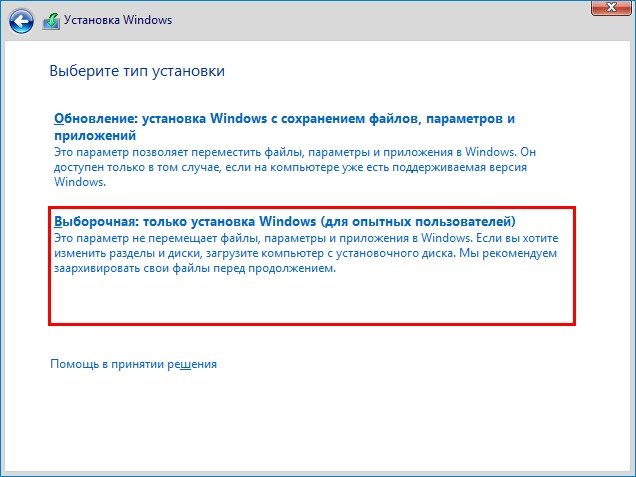
Во избежание конфликтов, Windows XP нужно удалить, а диск отформатировать или использовать другой раздел жёсткого диска.
После установки
Как только новая система успешно запустится, выполните следующие шаги:
Привычная рабочая среда готова к эксплуатации под управлением новой системы.
Видео: как перенести данные со старого компьютера с Windows XP на новый с Windows 7
Отвечая на вопрос, какая же из представленных ОС лучше, нужно ориентироваться прежде всего на то, чего вы от неё хотите. Выбирайте Windows XP, если вас устраивает система с хорошей производительностью при наименьшем потреблении ресурсов, но помните, что поддержка для Windows XP прекращена, что подвергает компьютер серьёзному риску. Если у вас мощный компьютер, вам нравится пробовать новые программные продукты и играть в требовательные игры, то стоит остановить выбор на Windows 7.
Источник


Данная статья представляет краткий обзор всех версий операционной системы Windows.
Версия Вашей системы: Windows 7
Версии для настольных компьютеров
| Логотип | Версия | Год | Статус |
|---|---|---|---|
 |
Windows 1 | 1985 | Не поддерживается Не используется |
 |
Windows 2 | 1987 | |
 |
Windows 3 | 1990 | |
 |
Windows NT 3.1 | 1993 | |
 |
Windows NT 3.5 Workstation | 1994 | |
 |
Windows NT 3.51 | 1995 | |
 |
Windows 95 | 1995 | |
 |
Windows NT 4.0 | 1996 | |
 |
Windows 98 | 1998 | |
 |
Windows Millenium | 2000 | |
 |
Windows 2000 (NT 5.0) | 2000 | |
 |
Windows XP (NT 5.1) | 2001 | Не поддерживается Встречается редко |
 |
Windows Vista (NT 6.0) | 2006 | Не поддерживается Почти, не используется |
 |
Windows 7 (NT 6.1) | 2009 | Не поддерживается Пока используется |
 |
Windows 8 (NT 6.2) | 2012 | Не поддерживается Почти, не используется |
 |
Windows 8.1 (NT 6.3) | 2013 | Поддерживается Почти, не используется |
 |
Windows 10 (NT 10) | 2015 | Поддерживается Активно используется |
 |
Windows 11 (NT 10) | 2021 | Поддерживается Начинает применяться |
Серверные Windows
| Логотип | Версия | Год | Статус |
|---|---|---|---|
 |
Windows NT 3.1 Advanced Server | 1993 | Не поддерживается Как правило, не используется |
 |
Windows NT 3.5 Server | 1994 | |
 |
Windows NT 3.51 Server | 1995 | |
 |
Windows NT 4.0 Server | 1996 | |
 |
Windows 2000 Server | 2000 | |
 |
Windows Server 2003 | 2003 | |
 |
Windows Server 2003 R2 | 2005 | |
 |
Windows Server 2008 | 2008 | |
 |
Windows Server 2008 R2 | 2009 | Не поддерживается Пока еще используется |
 |
Windows Server 2012 | 2012 | Поддерживается Активно используется |
 |
Windows Server 2012 R2 | 2013 | |
 |
Windows Server 2016 | 2016 | |
 |
Windows Server 2019 | 2018 | |
 |
Windows Server 2022 | 2021 | Начало использования |
Все версии Windows по линейкам + хронология
| Линейка | Годы | Перечисление версий |
|---|---|---|
| 16 бит | 1985 — 1995 | Windows 1 / 2 / 3 |
| 32 бита (9x) |
1995 — 2001 | Windows 95 / 98 / ME |
| NT (32 и 64 бита) |
с 1993 | Windows NT 3.1 / NT 3.5 / NT 3.51 / NT 4.0 Workstation / 2000 / XP / Vista / 7 / 8 / 8.1 / 10 |
| NT Servers (32 и 64 бита) |
с 1993 | Windows NT 3.1 / NT 3.5 / NT 3.51 / NT 4.0 Server / 2000 Server / 2003 / 2003 R2 / 2008 / 2008 R2 / 2012 / 2012 R2 / 2016 / 2019 / 2022 |
История успеха
Данная история успеха отражает частоту использования системы; количество глюков, с которыми столкнулись пользователи; отзывы.
 |
Windows 1 | Неудача |
 |
Windows 2 | Нейтрально |
 |
Windows 3 | Успех |
 |
Windows 95 | Неудача |
 |
Windows 98 | Успех |
 |
Windows Millenium | Провал |
 |
Windows 2000 | Нейтрально |
 |
Windows XP | Большой успех |
 |
Windows Vista | Провал |
 |
Windows 7 | Успех |
 |
Windows 8 | Провал |
 |
Windows 8.1 | Неудача |
 |
Windows 10 | Успех |
 |
Windows 11 | Нейтрально |
* несмотря на провал некоторых версий операционной системы, они несли новые функции, которые перешли в уже успешные версии. Например, в миллениум появились красивые иконки и окна, которые перешли в Windows 2000. Поэтому провал не стоит оценивать, как неудачную работу.
 Windows 1
Windows 1
Годы поддержки: 1985 — 2001. Ветка: 16 бит.
Издания: —
Что нового
До Windows 1 был MS-DOS, поэтому самое главное новшество — графический интерфейс и возможность управления при помощи мыши.
Системные требования
| Процессор | 8088 |
|---|---|
| Оперативная память | 256 Кбайт |
| Объем жесткого диска | 3 Мб |
 Windows 2
Windows 2
Годы поддержки: 1989 — 2001. Ветка: 16 бит.
Издания: —
Что нового
- Возможность использования сочетания клавиш.
- Появились перекрывающиеся окна.
- Возможность увеличить и уменьшить окно.
Системные требования
| Процессор | 8088 |
|---|---|
| Оперативная память | 256 Кбайт |
| Объем жесткого диска | 3 Мб |
 Windows 3
Windows 3
Годы поддержки: 1990 — 2008. Ветка: 16 бит.
Издания: —
Что нового
- Первый (от Microsoft) удобный для пользователя интерфейс.
- Появление диспетчера программ.
- Появление мультимедийных возможностей.
- Поддержка сети (с 3.1).
Системные требования
| Минимальные | Рекомендуемые | |
|---|---|---|
| Процессор | 8086/8088 | 80486DX 33 МГц |
| Оперативная память | 640 Кбайт | 4 Мб |
| Объем жесткого диска | 6,5 Мб | 60 Мб |
 Windows NT 3.1
Windows NT 3.1
Годы поддержки: 1993 — 2001. Ветка: NT. Разрядность: 16, 32 и 64 бита.
Издания: —
Что нового
- Первая система на базе ядра NT.
- Поддержка файловой системы NTFS.
Системные требования
| Процессор | Intel 80386 |
|---|---|
| Оперативная память | 2 Мб |
| Объем жесткого диска | 8 Мб |
 Windows NT 3.5 Workstation
Windows NT 3.5 Workstation
Годы поддержки: 1994 — 2001. Ветка: NT. Разрядность: 16, 32 и 64 бита.
Издания: —
Что нового
- Встроенная поддержка Winsock и TCP/IP.
- Появление сервера и клиента DHCP и WINS.
- Предоставление общего доступа к файлам и принтерам.
- Поддержка VFAT.
Системные требования
| Процессор | 33 МГц |
|---|---|
| Оперативная память | 12 Мб |
| Объем жесткого диска | 70 Мб |
 Windows NT 3.51 Workstation
Windows NT 3.51 Workstation
Годы поддержки: 1995 — 2001. Ветка: NT. Разрядность: 16, 32 и 64 бита.
Издания: —
Системные требования
| Процессор | 33 МГц |
|---|---|
| Оперативная память | 12 Мб |
| Объем жесткого диска | 70 Мб |
 Windows 95
Windows 95
Годы поддержки: 1995 — 2001. Ветка: 9x (32 бита).
Системные требования
| Минимальные | Рекомендуемые | |
|---|---|---|
| Процессор | 80386 DX | Pentium |
| Оперативная память | 4 Мб | 8 Мб |
| Объем жесткого диска | 50 Мб | 100 Мб |
 Windows NT 4.0 Workstation
Windows NT 4.0 Workstation
Годы поддержки: 1996 — 2004. Ветка: NT. Разрядность: 32 и 64 бита.
Издания: —
Системные требования
| Минимальные | Рекомендуемые | |
|---|---|---|
| Процессор | 486/25 | 486DX2/50 |
| Оперативная память | 12 Мб | 24 Мб |
| Объем жесткого диска | 128 Мб | 1 Гб |
 Windows 98
Windows 98
Годы поддержки: 1998 — 2006. Ветка: 9x (32 бита).
Системные требования
| Минимальные | Рекомендуемые | |
|---|---|---|
| Процессор | 486DX 66 МГц | Pentium |
| Оперативная память | 16 Мб | 24 Мб |
| Объем жесткого диска | 200 Мб | 500 Мб |
 Windows Millenium
Windows Millenium
Годы поддержки: 2000 — 2006. Ветка: 9x (32 бита).
Системные требования
| Минимальные | Рекомендуемые | |
|---|---|---|
| Процессор | 150 МГц | 300 МГц |
| Оперативная память | 32 Мб | 128 Мб |
| Объем жесткого диска | 200 Мб | 500 Мб |
 Windows 2000
Windows 2000
Годы поддержки: 2000 — 2010. Ветка: NT.
Системные требования
| Минимальные | Рекомендуемые | |
|---|---|---|
| Процессор | 133 МГц | 1 ГГц |
| Оперативная память | 32 Мб | 128 Мб |
| Объем жесткого диска | 2 Гб | 20 Гб |
 Windows XP
Windows XP
Годы поддержки: 2000 — 2010. Ветка: NT. Разрядность: 32 и 64 бита.
Редакции: XP, XP Professional
Системные требования
| Минимальные | Рекомендуемые | |
|---|---|---|
| Процессор | 233 МГц | 300 МГц |
| Оперативная память | 64 Мб | 128 Мб |
| Объем жесткого диска | 1,5 Гб | от 1,5 Гб |
 Windows Vista
Windows Vista
Годы поддержки: 2006 — 2017. Ветка: NT. Разрядность: 32 и 64 бита.
Издания: Начальная (Starter), Домашняя базовая (Basic), Домашняя расширенная (Premium), Бизнес (Business), Корпоративная (Enterprise), Максимальная (Ultimate)
Системные требования
| Минимальные | Рекомендуемые | |
|---|---|---|
| Процессор | 800 МГц | 1 ГГц |
| Оперативная память | 512 Мб | 1 Гб |
| Объем жесткого диска | 20 Гб | 40 Гб |
 Windows 7
Windows 7
Годы поддержки: 2009 — 2020. Ветка: NT. Разрядность: 32 и 64 бита.
Издания: Начальная (Starter), Домашняя базовая (Home Basic), Домашняя расширенная (Home Premium), Профессиональная (Professional), Корпоративная (Enterprise), Максимальная (Ultimate)
Системные требования
| Минимальные | Рекомендуемые | |||
|---|---|---|---|---|
| Архитектура | 32-бит | 64-бит | 32-бит | 64-бит |
| Процессор | 1 ГГц | |||
| Оперативная память | 1 Гб | 2 Гб | 4 Гб | |
| Объем жесткого диска | 16 Гб | 20 Гб | 16 Гб | 20 Гб |
 Windows 8
Windows 8
Годы поддержки: 2012 — 2016. Ветка: NT. Разрядность: 32 и 64 бита.
Издания: 8, 8 Профессиональная (Pro), 8 Корпоративная (Enterprise)
Системные требования
| Минимальные | Рекомендуемые | |||
|---|---|---|---|---|
| Архитектура | 32-бит | 64-бит | 32-бит | 64-бит |
| Процессор | 1 ГГц | |||
| Оперативная память | 1 Гб | 2 Гб | 4 Гб | |
| Объем жесткого диска | 16 Гб | 20 Гб | 16 Гб | 20 Гб |
 Windows 8.1
Windows 8.1
Годы поддержки: 2013 — 2023. Ветка: NT. Разрядность: 32 и 64 бита.
Издания: 8, 8 Профессиональная (Pro), 8 Корпоративная (Enterprise)
Системные требования
| Минимальные | Рекомендуемые | |||
|---|---|---|---|---|
| Архитектура | 32-бит | 64-бит | 32-бит | 64-бит |
| Процессор | 1 ГГц | |||
| Оперативная память | 1 Гб | 2 Гб | 4 Гб | |
| Объем жесткого диска | 16 Гб | 20 Гб | 16 Гб | 20 Гб |
 Windows 10
Windows 10
Годы поддержки: 2015 — 2025. Ветка: NT. Разрядность: 32 и 64 бита.
Издания
- Домашняя (Home). Для большинства домашних компьютеров. Нет возможности настроить удаленный рабочий стол для того, чтобы к систему можно было подключиться удаленно; нет возможности использования групповых политик и присоединения к домену.
- Профессиональная (Pro). Содержит все функции домашней версии + возможность присоединения к домену, использования групповых политик, возможность подключения к компьютеру с использованием удаленного рабочего стола.
- Корпоративная (Enterprise). Урезаны некоторые функции домашней версии. Есть все дополнительные функции версии Pro + DirectAccess, AppLocker.
- S. Является урезанной версией; предустановлена на некоторые устройства. Не поддерживает стандартную установку приложений — возможна установка только из магазина Windows.
Что нового
Windows 10 претерпевает сильные изменения с выходом новых билдов. Поэтому нововведения будем рассматривать исходя из этого.
Билд 1507 (ноябрь 2015):
- Улучшенная производительность.
- Новый встроенный браузер Microsoft Edge.
- Автоматическое сжимание соседнего окна, при прижимании активного окна в одной из сторон рабочего стола.
- «Все приложения» в «Пуск» поддерживают отображение в 2048 элементов (раньше только 512).
- Принудительная установка обновлений.
- Использование виртуального голосового помощника Кортана.
- Обновленный меню пуск — представляет из себя гибрид предыдущих версий и Windows 8 (вернулся старый вариант раскрытия, а в правой части появились плитки).
- Возможность создания нескольких рабочих столов.
- Отказ от плиточной системы Windows 8.
1607 (август 2016):
- Возможность рукописного ввода (Windows Ink).
- Идентификация с помощью веб-камеры.
- Синхронизация с мобильного устройства уведомлений.
- Изменение меню параметров системы.
1703 (апрель 2017):
- Встроенная поддержка шлемов виртуальной реальности.
- Игровой режим
- По умолчанию предлагается командная строка в Powershell.
- Доступ к классической панели управления скрыт из контекстного меню. Теперь его можно вызвать командой control.
- Улучшение работы встроенного антивируса.
- Идентификация с помощью веб-камеры для Active Directory.
- Возможность создавать скриншот с выделением области с помощью сочетания клавиш Win + Shaft + S.
- Поддержка шрифта Брайля.
- Увеличенное время работы от батареи.
1709 (октябрь 2017):
- Возможность работы Cortana на одном устройстве и окончание работы на другом.
- Отключение протокола SMBv1. Включить можно вручную.
- Появление панели «Люди».
- Информация о GPU в диспетчере задач.
- Полноэкранный режим Microsoft Edge
- Увеличенное время работы от батареи (функция Power Throttling).
- Появление панели эмодзи.
- Выборочная синхронизация OneDrive.
- Исправление проблемы торможения в играх.
1803 (апрель 2018):
- Возможность восстановить пароль с помощью контрольных вопросов.
1809 (октябрь 2018):
- Темная тема для проводника.
- Возможность получения доступа к сообщениям с телефона (функция «Ваш телефон»).
1903 (май 2019):
- Изолированный рабочий стол для безопасного запуска приложений.
1909 (ноябрь 2019):
- Универсальный поиск в Проводнике.
- Улучшение производительности.
2004 (май 2020):
- Функция «Загрузка из облака» для переустановки Windows 10.
- Регулирование пропускной способности для обновлений Windows.
- Отображение температуры видеоядра в Диспетчере задач.
- Возможность удаления Блокнот, Paint, WordPad.
- Возможность использование Windows без пароля.
* данный список содержит часть нововведений. Полный список на странице в Википедии.
Системные требования
| Минимальные | Рекомендуемые | |||
|---|---|---|---|---|
| Архитектура | 32-бит | 64-бит | 32-бит | 64-бит |
| Процессор | 1 ГГц | |||
| Оперативная память | 1 Гб | 2 Гб | 4 Гб | |
| Объем жесткого диска | 16 Гб | 20 Гб | 16 Гб | 20 Гб |
 Windows 11 (последняя для настольных компьютеров)
Windows 11 (последняя для настольных компьютеров)
Годы поддержки: 2021 — 2031. Ветка: NT. Разрядность: только 64 бита.
Основные издания: Домашняя (Home), Профессиональная (Pro), 8 Корпоративная (Enterprise).
Дополнительные издания: для обучения (Education), для облаков (Cloud).
Системные требования
| Процессор | 2 ядра, 1 ГГц |
|---|---|
| Оперативная память | 4 Гб |
| Объем жесткого диска | 64 Гб |
| БИОС (прошивка) | UEFI |
| Видеоадаптер | Совместимый с DirectX 12 / WDDM 2.x |
| Интернет | Для Home необходим вход под учетной записью Microsoft. |
 Windows NT 3.1 Advanced Server
Windows NT 3.1 Advanced Server
Годы поддержки: 1993 — 2001. Ветка: NT. Разрядность: 16, 32 и 64 бита.
Издания: —
Системные требования
| Процессор | Intel 80386 |
|---|---|
| Оперативная память | 2 Мб |
| Объем жесткого диска | 8 Мб |
 Windows NT 3.5 Server
Windows NT 3.5 Server
Годы поддержки: 1994 — 2001. Ветка: NT. Разрядность: 16, 32 и 64 бита.
Издания: —
Что нового
- Встроенная поддержка Winsock и TCP/IP.
- Появление сервера DHCP и WINS.
- Предоставление общего доступа к файлам и принтерам.
- Поддержка VFAT.
Системные требования
| Процессор | 33 МГц |
|---|---|
| Оперативная память | 16 Мб |
| Объем жесткого диска | 70 Мб |
 Windows NT 3.51 Server
Windows NT 3.51 Server
Годы поддержки: 1995 — 2001. Ветка: NT. Разрядность: 16, 32 и 64 бита.
Издания: —
Системные требования
| Процессор | 33 МГц |
|---|---|
| Оперативная память | 16 Мб |
| Объем жесткого диска | 70 Мб |
 Windows NT 4.0 Server
Windows NT 4.0 Server
Годы поддержки: 1996 — 2004. Ветка: NT. Разрядность: 32 и 64 бита.
Издания: Server, Enterprise Edition, Terminal Server
Системные требования
| Минимальные | Рекомендуемые | |
|---|---|---|
| Процессор | 486/25 | 486DX2/50 |
| Оперативная память | 16 Мб | 24 Мб |
| Объем жесткого диска | 128 Мб | 1 Гб |
 Windows 2000 Server
Windows 2000 Server
Годы поддержки: 2000 — 2010. Ветка: NT. Разрядность: 32 и 64 бита.
Издания: Server, Advanced Server и Datacenter Server
Системные требования
| Минимальные | Рекомендуемые | |
|---|---|---|
| Процессор | 133 МГц | 1 ГГц |
| Оперативная память | 32 Мб | 128 Мб |
| Объем жесткого диска | 2 Гб | 20 Гб |
 Windows Server 2003
Windows Server 2003
Годы поддержки: 2003 — 2015. Ветка: NT. Разрядность: 32 и 64 бита.
Издания: Web, Standard, Enterprise, Datacenter
Системные требования
Web, Standard, Enterprise:
| Минимальные | Рекомендуемые | |
|---|---|---|
| Процессор | 133 МГц | 550 МГц |
| Оперативная память | 128 Мб | 256 Мб |
| Объем жесткого диска | 1,5 Гб | 2 Гб |
Datacenter Edition:
| Минимальные | Рекомендуемые | |
|---|---|---|
| Процессор | 400 МГц | 733 МГц |
| Оперативная память | 512 Мб | 1 Гб |
| Объем жесткого диска | 1,5 Гб | 2 Гб |
 Windows Server 2003 R2
Windows Server 2003 R2
Годы поддержки: 2005 — 2015. Ветка: NT. Разрядность: 32 и 64 бита.
Издания: Standard, Enterprise, Datacenter
Системные требования
Standard, Enterprise:
| Минимальные | Рекомендуемые | |
|---|---|---|
| Процессор | 133 МГц | 550 МГц |
| Оперативная память | 128 Мб | 256 Мб |
| Объем жесткого диска | 1,2 Гб | 2 Гб |
Datacenter Edition:
| Минимальные | Рекомендуемые | |
|---|---|---|
| Процессор | 400 МГц | 733 МГц |
| Оперативная память | 512 Мб | 1 Гб |
| Объем жесткого диска | 1,2 Гб | 2 Гб |
 Windows Server 2008
Windows Server 2008
Годы поддержки: 2008 — 2020. Ветка: NT. Разрядность: 32 и 64 бита.
Издания: Web, Standard, Enterprise, Datacenter, HPC, Storage, Itanium
Системные требования
| Минимальные | Рекомендуемые | |||
|---|---|---|---|---|
| Архитектура | 32-бит | 64-бит | 32-бит | 64-бит |
| Процессор | 1 ГГц | 1.4 ГГц | 2 ГГц | |
| Оперативная память | 512 Мб | 2 Гб | ||
| Объем жесткого диска | 10 Гб | 40 Гб |
 Windows Server 2008 R2
Windows Server 2008 R2
Годы поддержки: 2009 — 2020. Ветка: NT. Разрядность: 64 бита.
Издания: Foundation, Small Business, Web, Standard, Enterprise, Datacenter, HPC, Itanium
Системные требования
| Минимальные | Рекомендуемые | |
|---|---|---|
| Процессор | 1.4 ГГц | 2 ГГц |
| Оперативная память | 512 Мб | 2 Гб |
| Объем жесткого диска | 10 Гб | 40 Гб |
 Windows Server 2012
Windows Server 2012
Годы поддержки: 2012 — 2023. Ветка: NT. Разрядность: 64 бита.
Издания: Foundation, Essentials, Standard, Datacenter
Системные требования
| Минимальные | Рекомендуемые | |
|---|---|---|
| Процессор | 1.4 ГГц | 2 ГГц |
| Оперативная память | 2 Гб | 4 Гб |
| Объем жесткого диска | 32 Гб | 60 Гб |
 Windows Server 2012 R2
Windows Server 2012 R2
Годы поддержки: 2013 — 2023. Ветка: NT. Разрядность: 64 бита.
Издания: Foundation, Essentials, Standard, Datacenter
Системные требования
| Минимальные | Рекомендуемые | |
|---|---|---|
| Процессор | 1.4 ГГц | 2 ГГц |
| Оперативная память | 2 Гб | 4 Гб |
| Объем жесткого диска | 32 Гб | 60 Гб |
 Windows Server 2016
Windows Server 2016
Годы поддержки: 2016 — 2026. Ветка: NT. Разрядность: 64 бита.
Издания: Essentials, Standard, Datacenter
Что нового
- Лицензирование на физические ядра процессора (минимум 16).
- Новый режим установки — Nano.
- Появление контейнерной виртуализации.
- OpenGL и OpenCL для RDP.
- Шифрование виртуальных машин и внутреннего сетевого трафика.
- Блочная репликация файловых хранилищ.
Системные требования
| Минимальные | Рекомендуемые | |
|---|---|---|
| Процессор | 1.4 ГГц | 3.1 ГГц |
| Оперативная память | 2 Гб | 4 Гб |
| Объем жесткого диска | 32 Гб | 60 Гб |
Более подробно в обзоре Windows Server 2016.
 Windows Server 2019
Windows Server 2019
Годы поддержки: 2018 — 2029. Ветка: NT. Разрядность: 64 бита.
Издания: Standard, Datacenter
Что нового
- Улучшенная безопасность — встроенные технологии Defender ATP и Defender Exploit Guard.
- Windows Subsystem Linux (WSL) — контейнеры для поддержки приложений Linux.
- Для построения кластера с четным количеством узлов в качестве диска-свидетеля может выступать USB-диск.
Системные требования
| Минимальные | Рекомендуемые | |
|---|---|---|
| Процессор | 1.4 ГГц | 3.1 ГГц |
| Оперативная память | 512 Мб (Nano) 2 Гб (GUI) |
4 Гб |
| Объем жесткого диска | 32 Гб | 60 Гб |
 Windows Server 2022 (последняя для серверов)
Windows Server 2022 (последняя для серверов)
Годы поддержки: 2021 — 2031. Ветка: NT. Разрядность: 64 бита.
Издания: Standard, Datacenter
Что нового
- Улучшенная безопасность.
- Больше возможностей для работы с облаками, особенно, Microsoft Azure.
Системные требования
| Минимальные | Рекомендуемые | |
|---|---|---|
| Процессор | 1.4 ГГц | 3.1 ГГц |
| Оперативная память | 512 Мб (Nano) 2 Гб (GUI) Поддержка ECC |
4 Гб
Поддержка ECC |
| Объем жесткого диска | 32 Гб | 60 Гб |
| Сетевой адаптер | 1 гигабит в секунду |
If you skipped over Windows Vista like so many others have, you may be in for a shock when you upgrade from Windows XP to Windows 7. Microsoft’s newest operating system is a major shift in usability, convenience, and overall computing from previous versions of Windows.
Although not all are earth-shattering changes, listed below are the Top 10 differences between Windows XP and Windows 7. Many of these changes may seem like a big deal because you’ve gotten so used to how things work in XP. If you are considering upgrading from XP to Windows 7, be prepared for these changes.
1. No e-mail Client
Outlook Express (OE) has been a trusted friend since Windows 95, so much so that many people have never used another e-mail client. OE was removed from Windows Vista but was replaced with Windows Mail. Strangely, Windows does not ship with any email client at all. Users must either purchase an e-mail client such as Outlook, use a free service such as Windows Live Mail or Outlook.com, or download an open source email client such as Thunderbird.
2. 32-bit vs. 64-bit
Although Windows XP did have a 64-bit version (Windows XP x64), many people are unaware that it even existed. When upgrading from XP to Windows 7, you will have to decide whether you want the 32-bit version (x86) or the 64-bit version (x64). Which you choose largely depends on your computer’s hardware and the availability of drivers and other software to make everything work in your PC.
You can download the Windows 7 Upgrade Advisor tool from Microsoft, which will check your hardware and give you a recommendation on whether or not to upgrade.
3. Aero Desktop
The Aero Desktop is really nothing more than a collection of window and desktop behaviors that make Windows 7 the prettiest version of the operating system to date. Features such as Aero Snap let you quickly organize open windows and transparency makes it easy to see what’s underneath other windows. With Windows XP, think opaque, with Windows 7, think translucent.
4. Documents and Settings
The Documents and Settings folder, the location for all protected personal files and folders, has been replaced with a simple Users folders. Not a big deal, but many tech support personnel have spent hundreds of hours answering the simple question of where the Documents and Settings folder went in Windows 7.
5. Start Menu
The Start menu in Windows 7 has been completely reworked and has been met with several criticisms. No longer does the Start menu use fly-outs and scroll-outs to show you what shortcuts to programs and folders you have on your computer.
Now you must use a more conservative folder system that forces you to use a scroll bar to access shortcuts that can’t be displayed because you’ve reached the maximum number that can be shown at one time. However, if you really like the Windows XP Start menu, there are ways to make the Windows 7 Start menu behave like XP.
6. Ribbon
Introduced in Office 2007, it is clear that Microsoft will continue to push the Ribbon interface over the more familiar drop-down menu and toolbar approach to using programs. If you want to get a taste of the Ribbon, start up Microsoft Paint or WordPad on a computer running Windows 7 and you can see for yourself whether the Ribbon is going to be useful or just another technology forced upon you.
7. Libraries
Windows 7 Libraries are nothing more than collections of files that are similar. Similar content that is located in multiple areas of your computer are brought together into the Library system to make finding files easier.
Of course, you can choose to use or not use Libraries depending on whether you find them useful. However, if you store a lot of media on your computer such as music or video and you want access to them without having to physically move them the same location or folder, Libraries may be for you.
8. DirectX 11
If you are a gamer, you know that you must keep up with advances in both hardware and software technology to get the most from your games. Windows XP will not support DirectX versions beyond 9.0c, so if your games require a higher version such as 10 or 11, you have no choice but to move a more recent version of Windows.
As more and more people make the switch to Windows 7, the game developers and publishers are likely to take full advantage of more recent DirectX versions. Stick with XP too long, and you may be shut out of the newest games.
9. HomeGroup
Whether you have a simple or complicated home network, you know that any help you can get to make administration easier is always welcomed. HomeGroup is a major shift in home networking simplicity that makes older paradigms seem archaic.
Not much has changed in setting up a home network since Windows NT 4, an operating system from before Windows 95 that you may never have heard of. Marrying simplicity, easy setup, and stable connections, HomeGroup takes the guesswork and troubleshooting out of home networking on any scale.
10. Touch Support
Although touch interfaces have been around for a better part of a decade, touch has not yet replaced the familiar keyboard/mouse combination of navigating personal computers. Still, Windows 7 is the first operating system from the software giant to natively support touch as a computer interface.
If you think that you would like to be on the frontier of this emerging interface paradigm, Windows 7 is your only real choice if you want to run a Microsoft operating system.
Conclusion
Some people have become so comfortable working with Windows XP that they have avoided upgrading to Microsoft’s newest operating system. The Windows Vista fiasco didn’t help matters, forcing some diehard fans of XP to downgrade to make their PCs functional again.
If you are considering upgrading from Windows XP to Windows 7, be prepared for some new things, some missing things, and a few things in between. Also, read my post on which version of Windows 7 is right for you. Still, the stability and usability of Windows 7 has been more or less established, so you can rest assured that you are taking a step in the right direction by leaving XP behind. Enjoy!
If you skipped over Windows Vista like so many others have, you may be in for a shock when you upgrade from Windows XP to Windows 7. Microsoft’s newest operating system is a major shift in usability, convenience, and overall computing from previous versions of Windows.
Although not all are earth-shattering changes, listed below are the Top 10 differences between Windows XP and Windows 7. Many of these changes may seem like a big deal because you’ve gotten so used to how things work in XP. If you are considering upgrading from XP to Windows 7, be prepared for these changes.
1. No e-mail Client
Outlook Express (OE) has been a trusted friend since Windows 95, so much so that many people have never used another e-mail client. OE was removed from Windows Vista but was replaced with Windows Mail. Strangely, Windows does not ship with any email client at all. Users must either purchase an e-mail client such as Outlook, use a free service such as Windows Live Mail or Outlook.com, or download an open source email client such as Thunderbird.
2. 32-bit vs. 64-bit
Although Windows XP did have a 64-bit version (Windows XP x64), many people are unaware that it even existed. When upgrading from XP to Windows 7, you will have to decide whether you want the 32-bit version (x86) or the 64-bit version (x64). Which you choose largely depends on your computer’s hardware and the availability of drivers and other software to make everything work in your PC.
You can download the Windows 7 Upgrade Advisor tool from Microsoft, which will check your hardware and give you a recommendation on whether or not to upgrade.
3. Aero Desktop
The Aero Desktop is really nothing more than a collection of window and desktop behaviors that make Windows 7 the prettiest version of the operating system to date. Features such as Aero Snap let you quickly organize open windows and transparency makes it easy to see what’s underneath other windows. With Windows XP, think opaque, with Windows 7, think translucent.
4. Documents and Settings
The Documents and Settings folder, the location for all protected personal files and folders, has been replaced with a simple Users folders. Not a big deal, but many tech support personnel have spent hundreds of hours answering the simple question of where the Documents and Settings folder went in Windows 7.
5. Start Menu
The Start menu in Windows 7 has been completely reworked and has been met with several criticisms. No longer does the Start menu use fly-outs and scroll-outs to show you what shortcuts to programs and folders you have on your computer.
Now you must use a more conservative folder system that forces you to use a scroll bar to access shortcuts that can’t be displayed because you’ve reached the maximum number that can be shown at one time. However, if you really like the Windows XP Start menu, there are ways to make the Windows 7 Start menu behave like XP.
6. Ribbon
Introduced in Office 2007, it is clear that Microsoft will continue to push the Ribbon interface over the more familiar drop-down menu and toolbar approach to using programs. If you want to get a taste of the Ribbon, start up Microsoft Paint or WordPad on a computer running Windows 7 and you can see for yourself whether the Ribbon is going to be useful or just another technology forced upon you.
7. Libraries
Windows 7 Libraries are nothing more than collections of files that are similar. Similar content that is located in multiple areas of your computer are brought together into the Library system to make finding files easier.
Of course, you can choose to use or not use Libraries depending on whether you find them useful. However, if you store a lot of media on your computer such as music or video and you want access to them without having to physically move them the same location or folder, Libraries may be for you.
8. DirectX 11
If you are a gamer, you know that you must keep up with advances in both hardware and software technology to get the most from your games. Windows XP will not support DirectX versions beyond 9.0c, so if your games require a higher version such as 10 or 11, you have no choice but to move a more recent version of Windows.
As more and more people make the switch to Windows 7, the game developers and publishers are likely to take full advantage of more recent DirectX versions. Stick with XP too long, and you may be shut out of the newest games.
9. HomeGroup
Whether you have a simple or complicated home network, you know that any help you can get to make administration easier is always welcomed. HomeGroup is a major shift in home networking simplicity that makes older paradigms seem archaic.
Not much has changed in setting up a home network since Windows NT 4, an operating system from before Windows 95 that you may never have heard of. Marrying simplicity, easy setup, and stable connections, HomeGroup takes the guesswork and troubleshooting out of home networking on any scale.
10. Touch Support
Although touch interfaces have been around for a better part of a decade, touch has not yet replaced the familiar keyboard/mouse combination of navigating personal computers. Still, Windows 7 is the first operating system from the software giant to natively support touch as a computer interface.
If you think that you would like to be on the frontier of this emerging interface paradigm, Windows 7 is your only real choice if you want to run a Microsoft operating system.
Conclusion
Some people have become so comfortable working with Windows XP that they have avoided upgrading to Microsoft’s newest operating system. The Windows Vista fiasco didn’t help matters, forcing some diehard fans of XP to downgrade to make their PCs functional again.
If you are considering upgrading from Windows XP to Windows 7, be prepared for some new things, some missing things, and a few things in between. Also, read my post on which version of Windows 7 is right for you. Still, the stability and usability of Windows 7 has been more or less established, so you can rest assured that you are taking a step in the right direction by leaving XP behind. Enjoy!